Olymptrade Rekisteröidy - Olymptrade Finland - Olymptrade Suomi
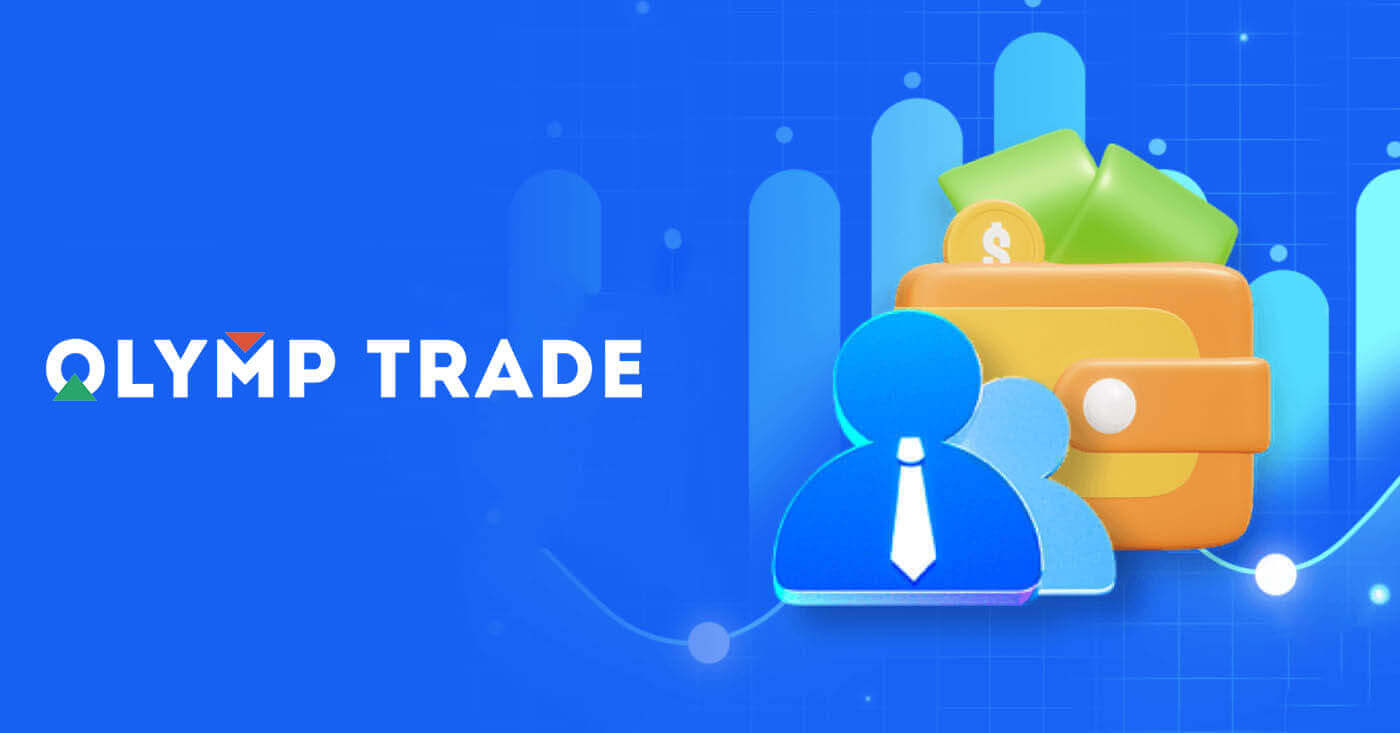
Kuinka rekisteröityä Olymptradeen
Kuinka rekisteröityä sähköpostilla
1. Voit rekisteröidä tilin alustalla napsauttamalla oikeassa yläkulmassa olevaa " Rekisteröinti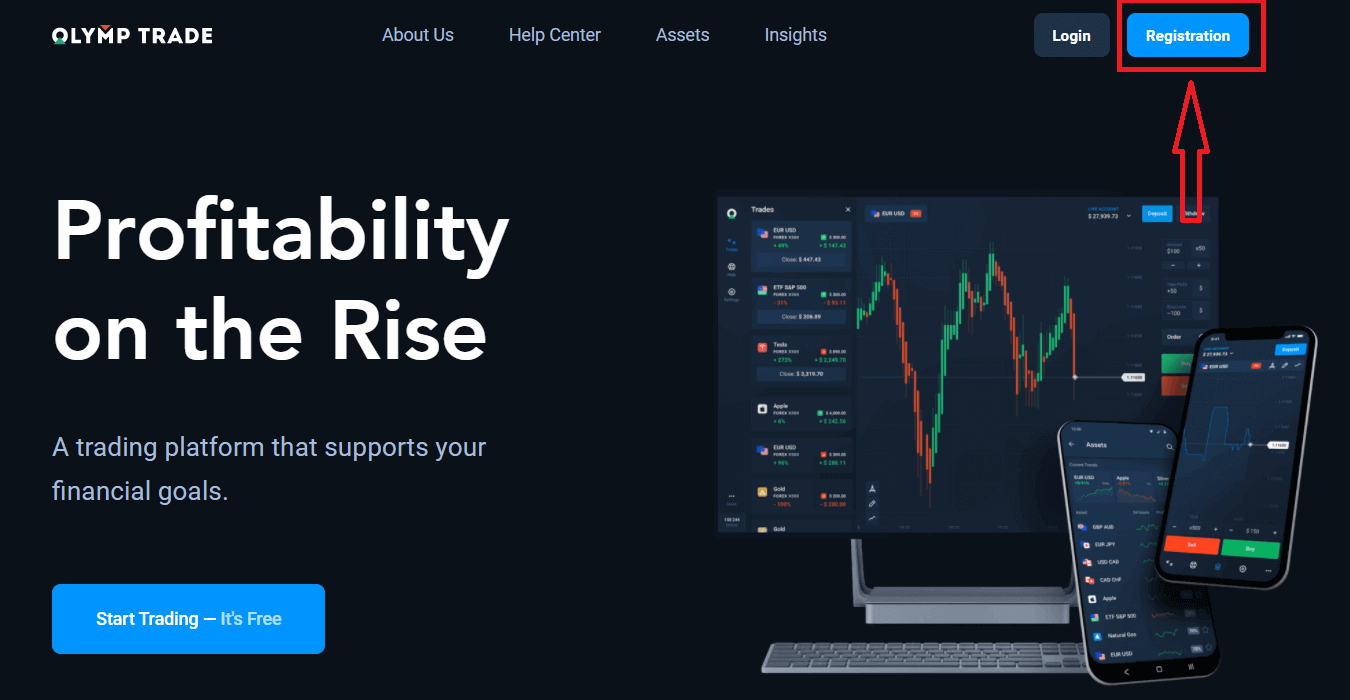
" -painiketta. 2. Ilmoittautuaksesi sinun tulee täyttää kaikki tarvittavat tiedot ja klikata " Rekisteröidy " -painiketta
- Anna kelvollinen sähköpostiosoite .
- Luo vahva salasana .
- Valitse tilin valuutta: (EUR tai USD)
- Sinun on myös hyväksyttävä palvelusopimus ja vahvistettava, että olet täysi-ikäinen (yli 18).
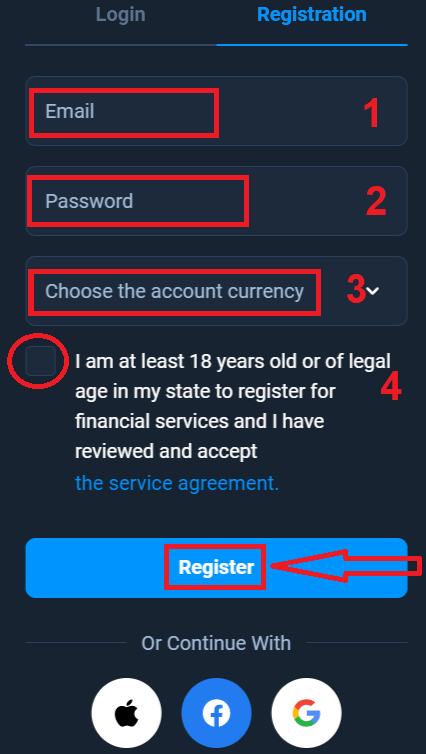
Onnittelut! Olet rekisteröitynyt onnistuneesti. Ensinnäkin Autamme sinua ottamaan ensimmäiset askeleet online-kaupankäyntialustallamme. Napsauta "Aloita koulutus" nähdäksesi Olymptraden nopeasti. Jos osaat käyttää Olymptradea, napsauta "X" oikeassa yläkulmassa.
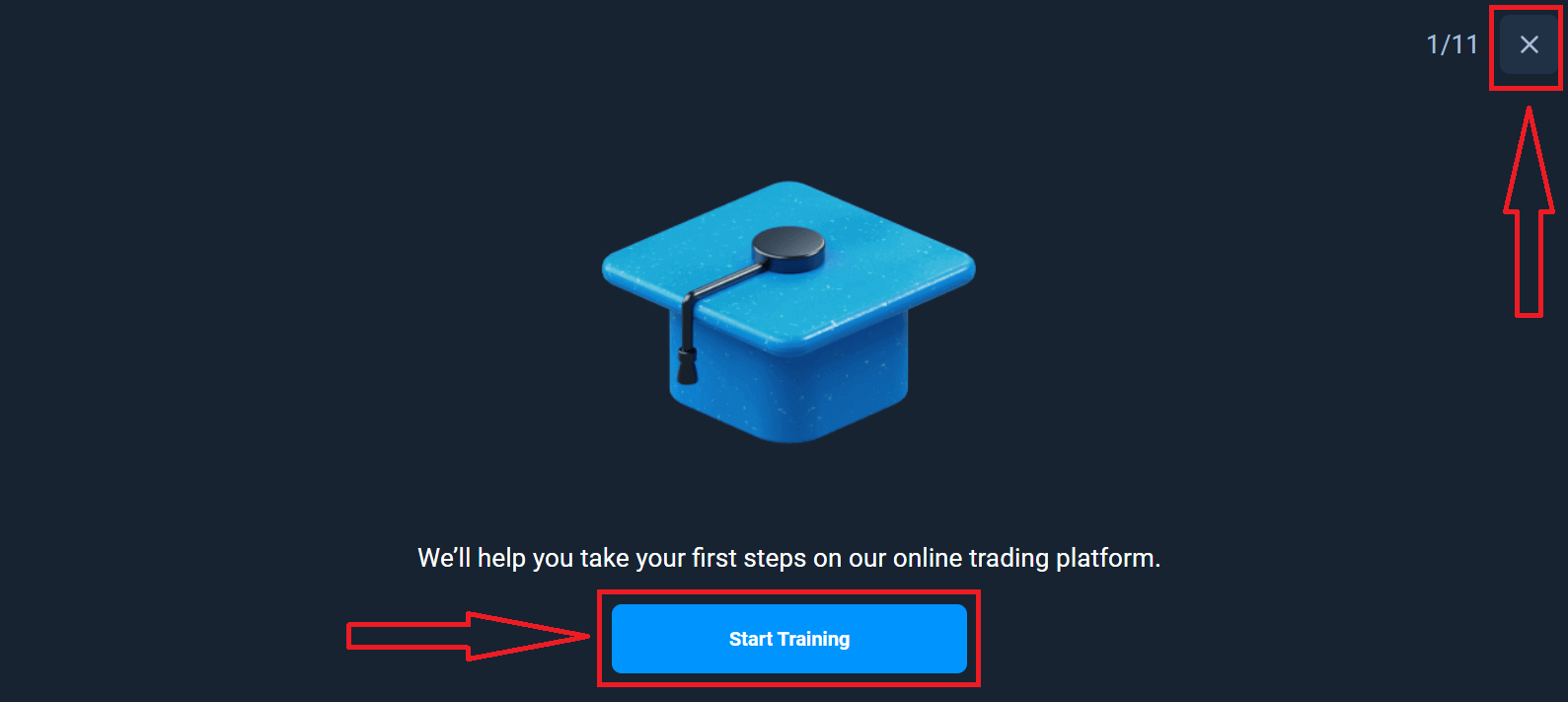
Nyt voit aloittaa kaupankäynnin, sinulla on 10 000 dollaria demotilillä. Demotili on työkalu, jolla voit tutustua alustaan, harjoitella kaupankäyntitaitojasi erilaisilla omaisuuserillä ja kokeilla uusia mekaniikkoja reaaliaikaisessa kaaviossa ilman riskejä.
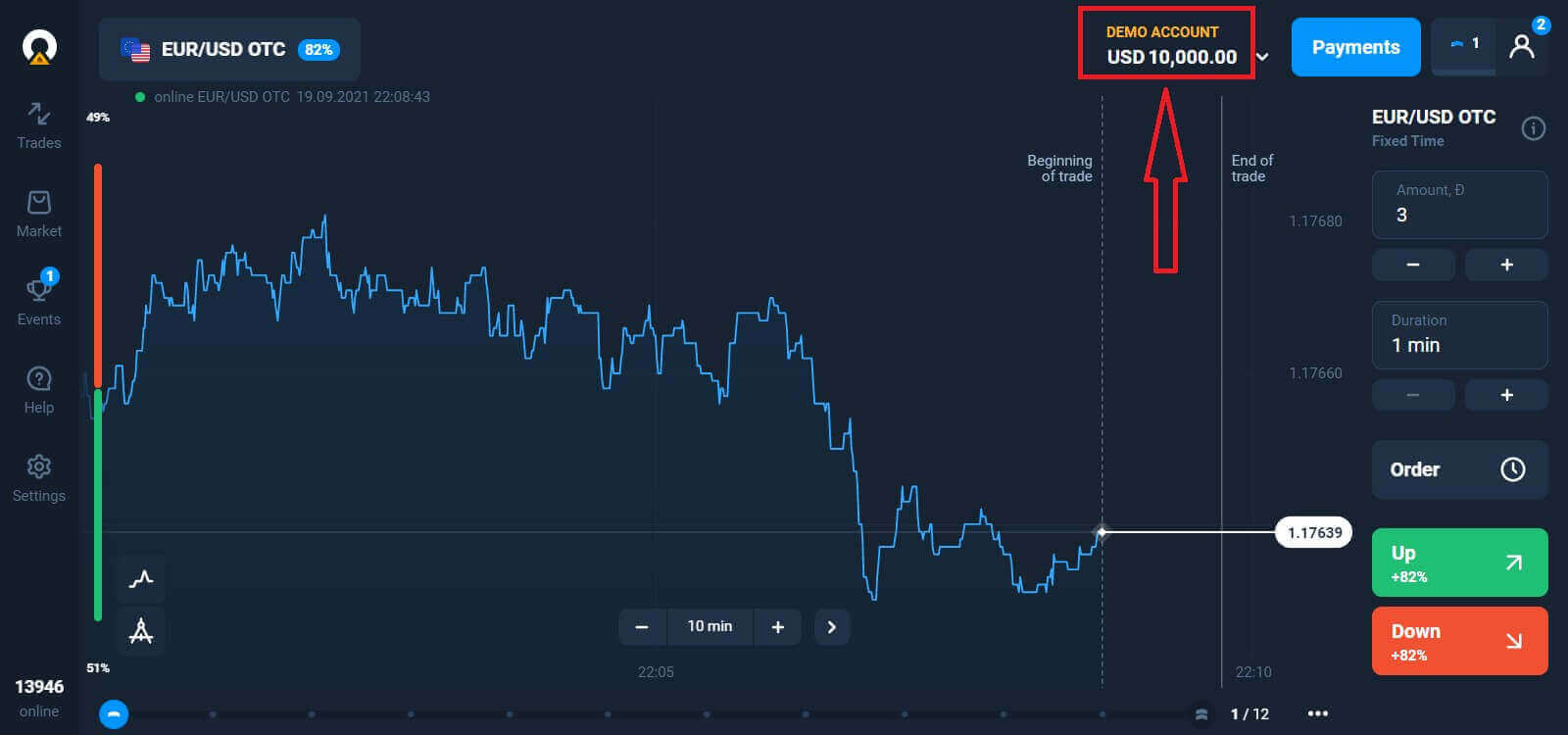
Voit myös käydä kauppaa oikealla tilillä talletuksen jälkeen napsauttamalla live-tiliä, jota haluat täydentää ("Tilit"-valikossa),
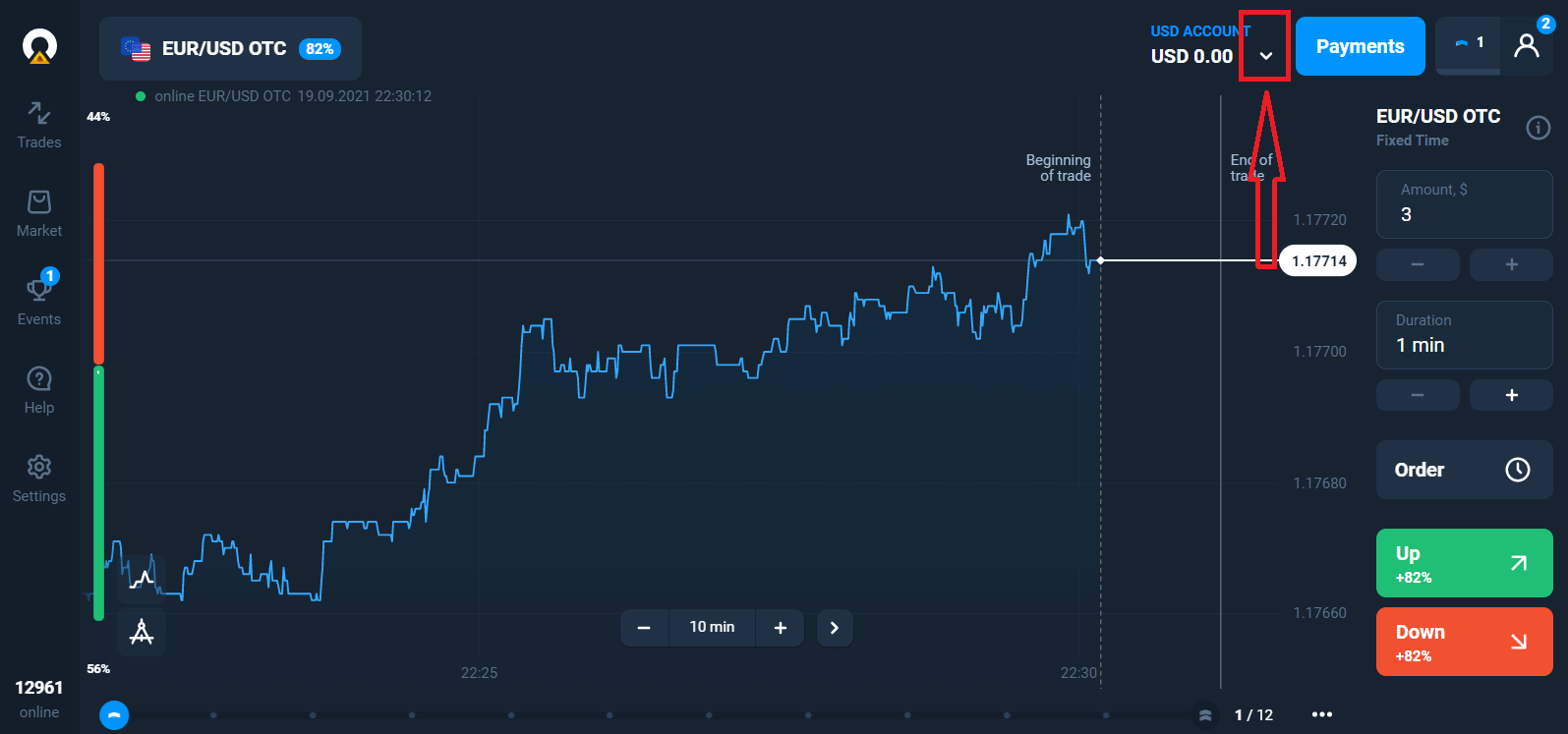
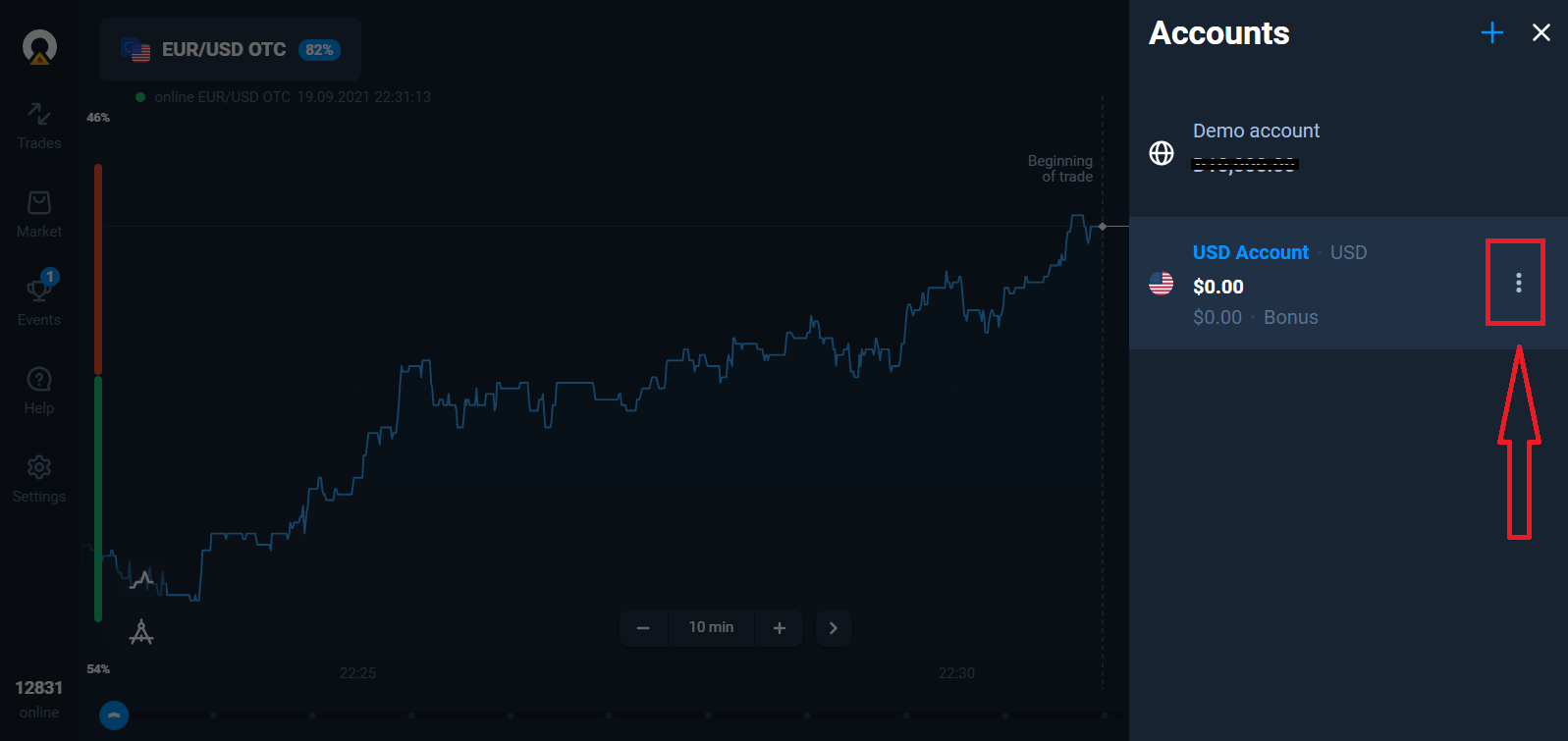
valitsemalla "Talleta"-vaihtoehto ja valitsemalla sitten summa ja maksutapa.
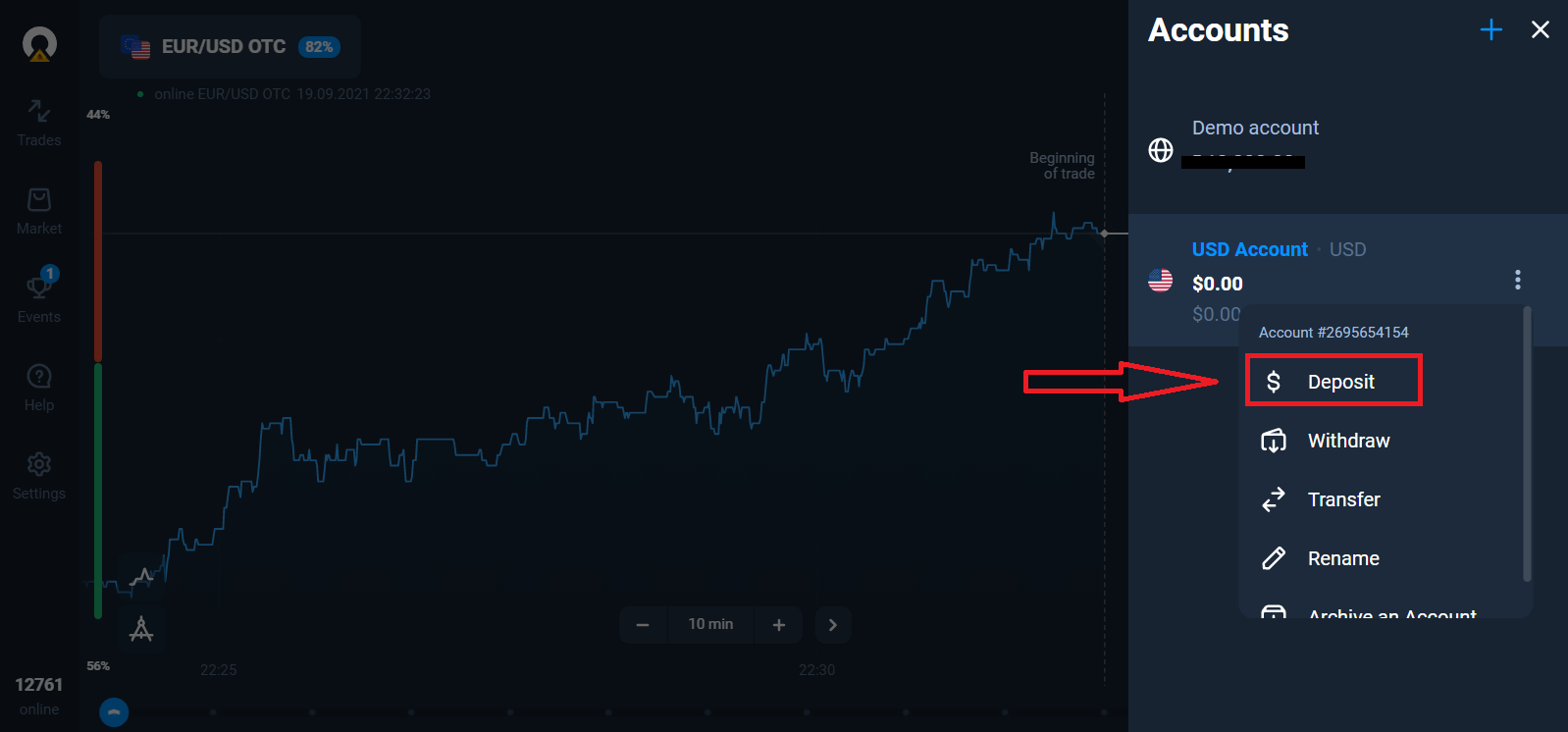
Live-kaupankäynnin aloittamiseksi sinun on tehtävä sijoitus tilillesi (minimitalletussumma on 10 USD/EUR).
Kuinka tehdä talletus Olymptradessa
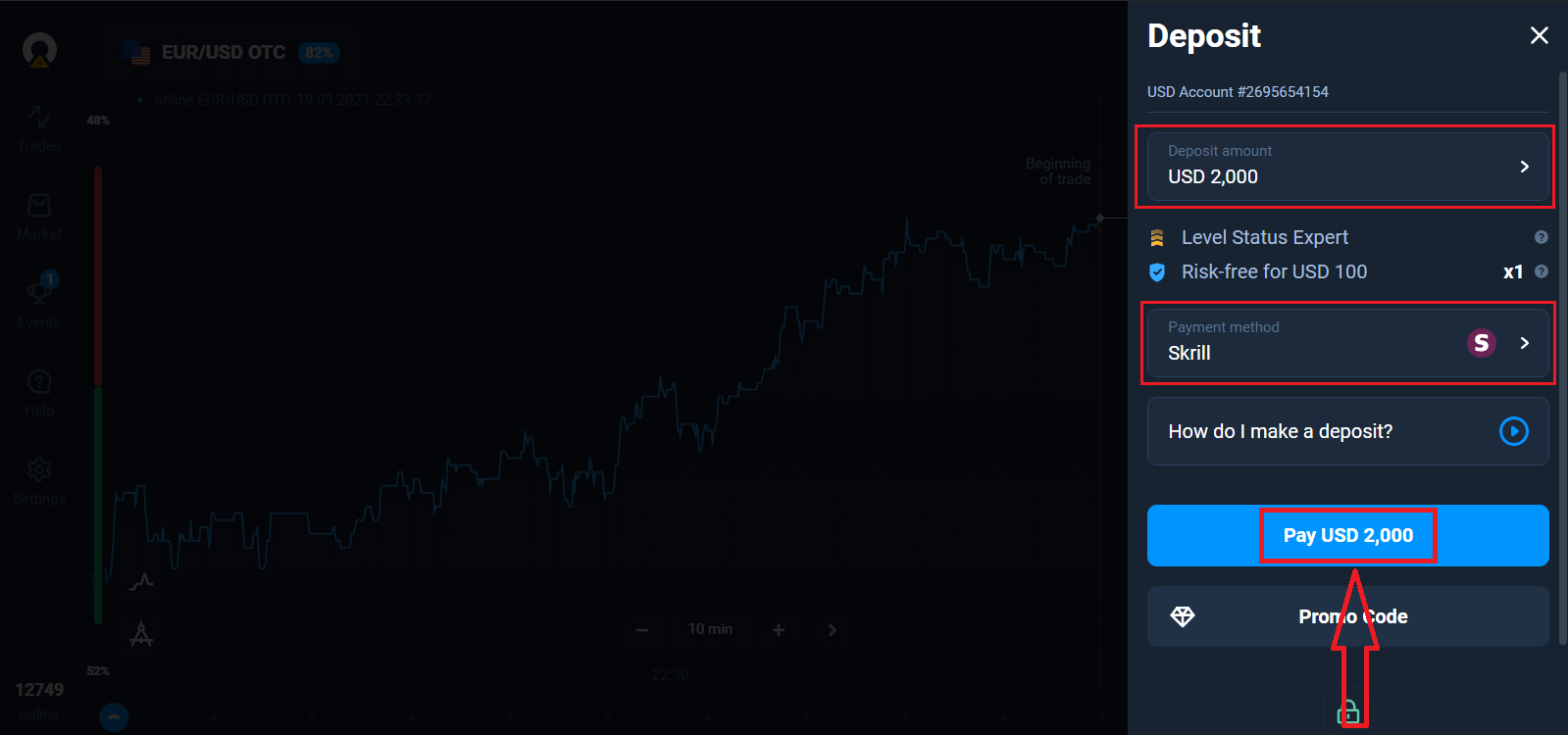
Lopuksi pääset sähköpostiisi, Olymptrade lähettää sinulle vahvistusviestin. Napsauta "Vahvista sähköposti" -painiketta sähköpostissa aktivoidaksesi tilisi. Joten lopetat rekisteröinnin ja tilisi aktivoinnin.
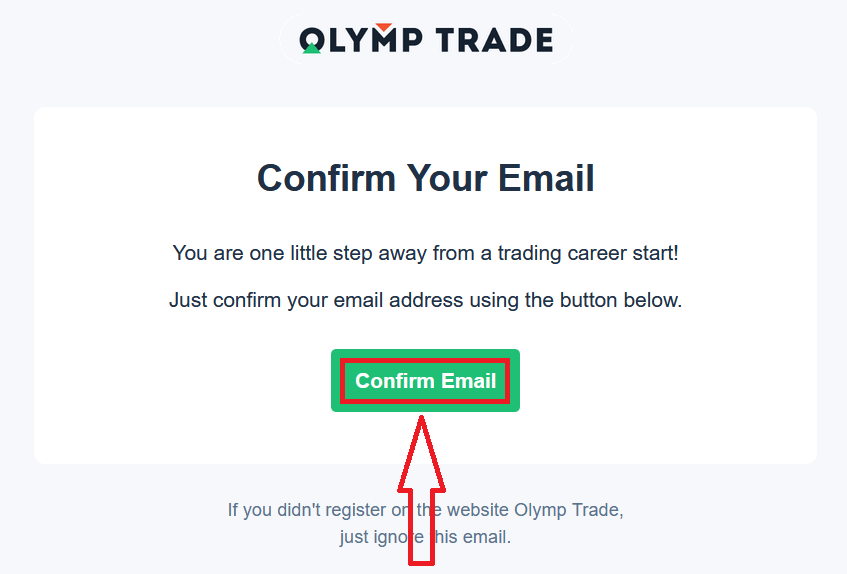
Kuinka rekisteröityä Facebook-tilillä
Sinulla on myös mahdollisuus avata tilisi Facebook-tilin avulla ja voit tehdä sen vain muutamalla yksinkertaisella vaiheella: 1. Napsauta Facebook -painiketta
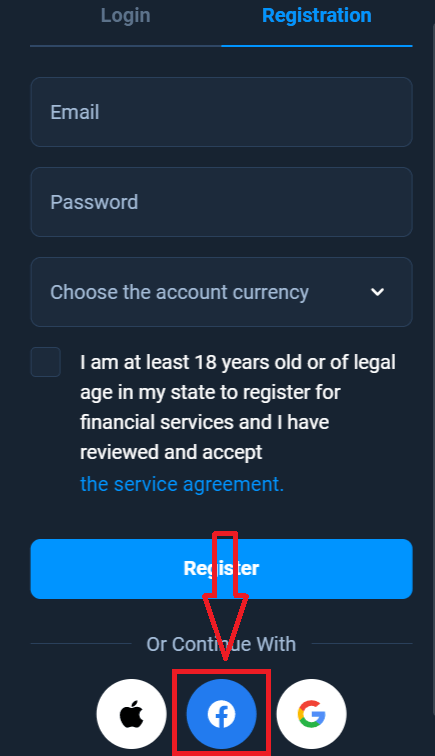
2. Facebookin kirjautumisikkuna avautuu, johon sinun tulee syöttää sähköpostiosoitteesi. käytetään rekisteröitymiseen Facebookissa
3. Syötä salasana Facebook-tililtäsi
4. Napsauta "Kirjaudu sisään"
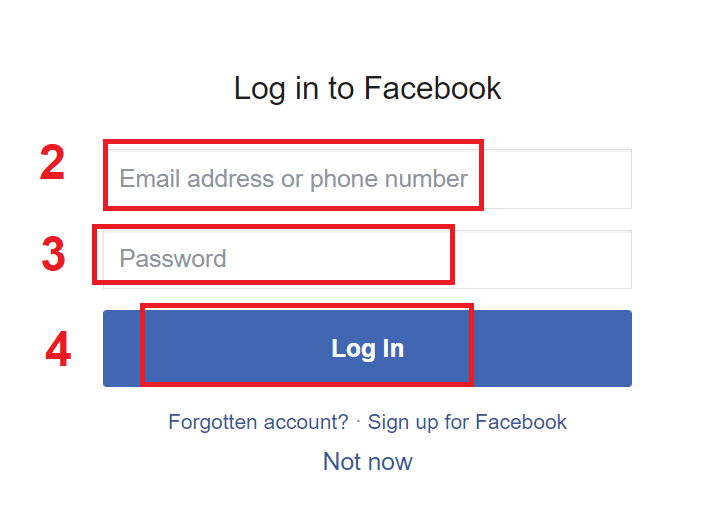
Kun olet napsauttanut "Kirjaudu" -painiketta, Olymptrade pyytää pääsyä seuraaviin kohteisiin: Nimesi ja profiilikuvasi sekä sähköpostiosoitteesi. Napsauta Jatka...
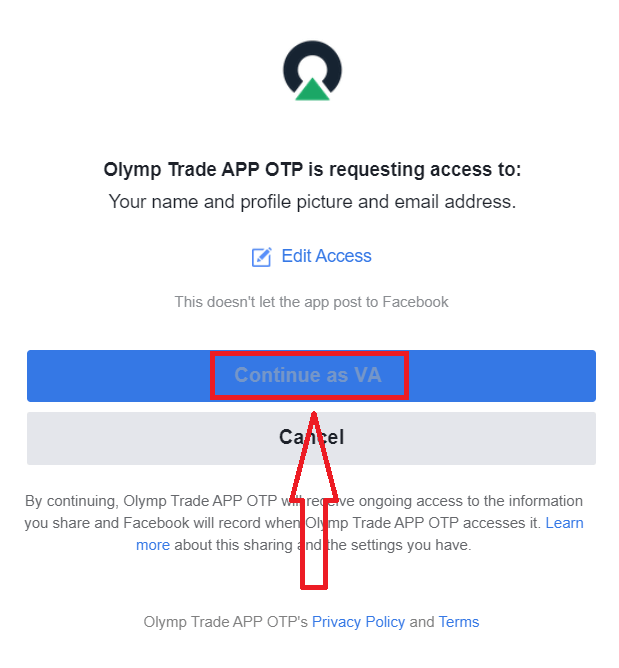
Tämän jälkeen sinut ohjataan automaattisesti Olymptrade-alustalle.
Kuinka rekisteröityä Google-tilillä
1. Luodaksesi Google-tilin, napsauta vastaavaa painiketta rekisteröintilomakkeessa. 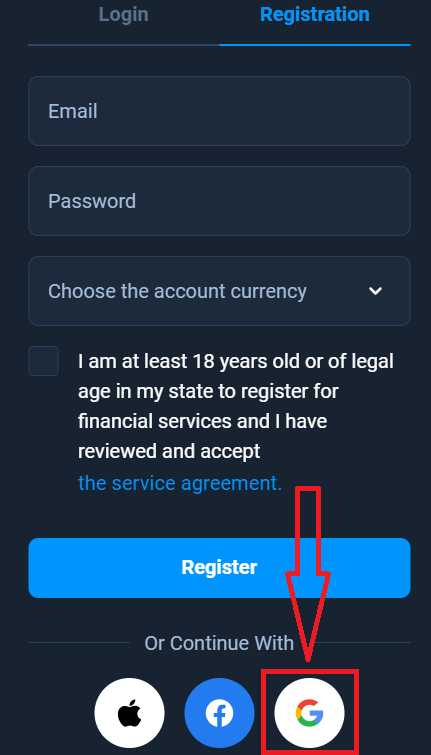
2. Kirjoita juuri avautuvaan ikkunaan puhelinnumerosi tai sähköpostiosoitteesi ja napsauta "Seuraava".
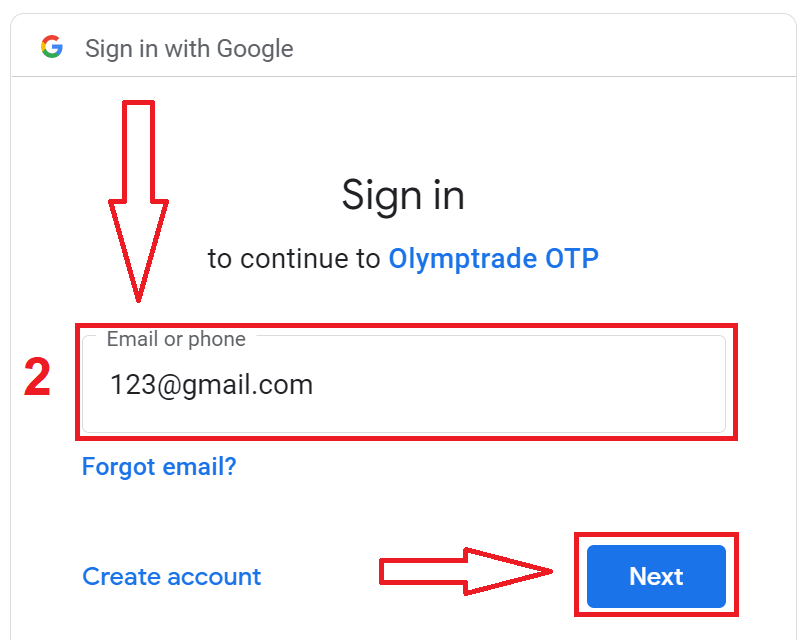
3. Anna sitten Google-tilisi salasana ja napsauta "Seuraava".
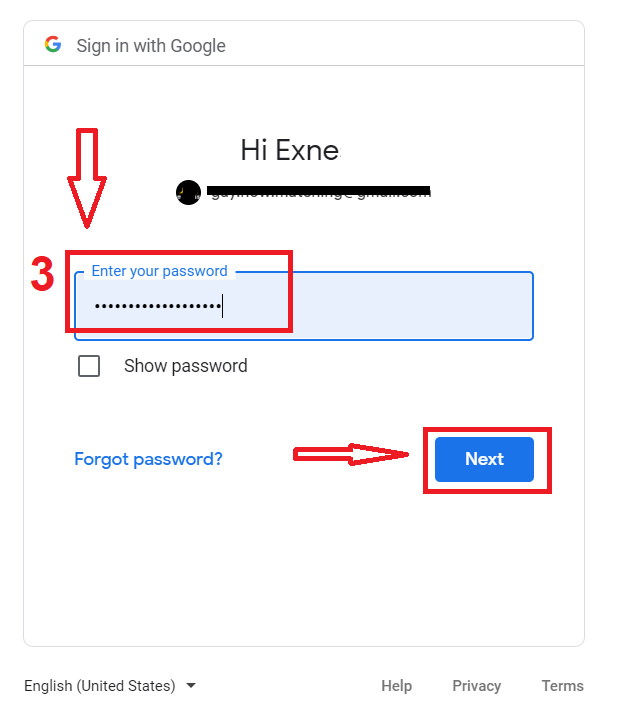
Noudata sen jälkeen palvelusta sähköpostiosoitteeseesi lähettämiä ohjeita.
Kuinka avata tili Apple ID:llä
1. Rekisteröidy Apple ID:llä napsauttamalla vastaavaa painiketta rekisteröintilomakkeessa.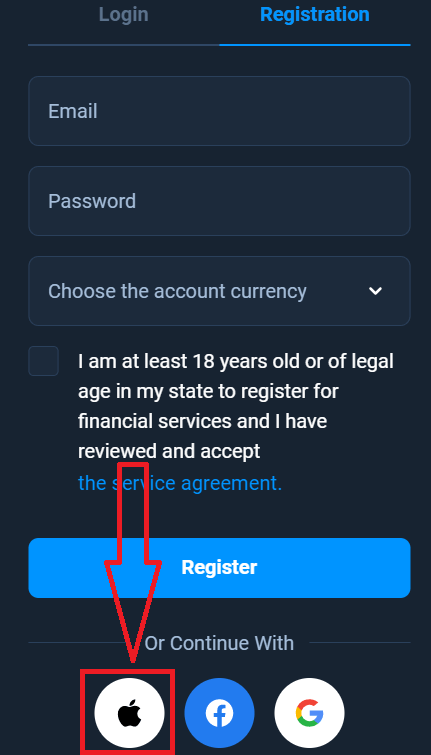
2. Kirjoita Apple ID:si äskettäin avautuvaan ikkunaan ja napsauta "Seuraava".
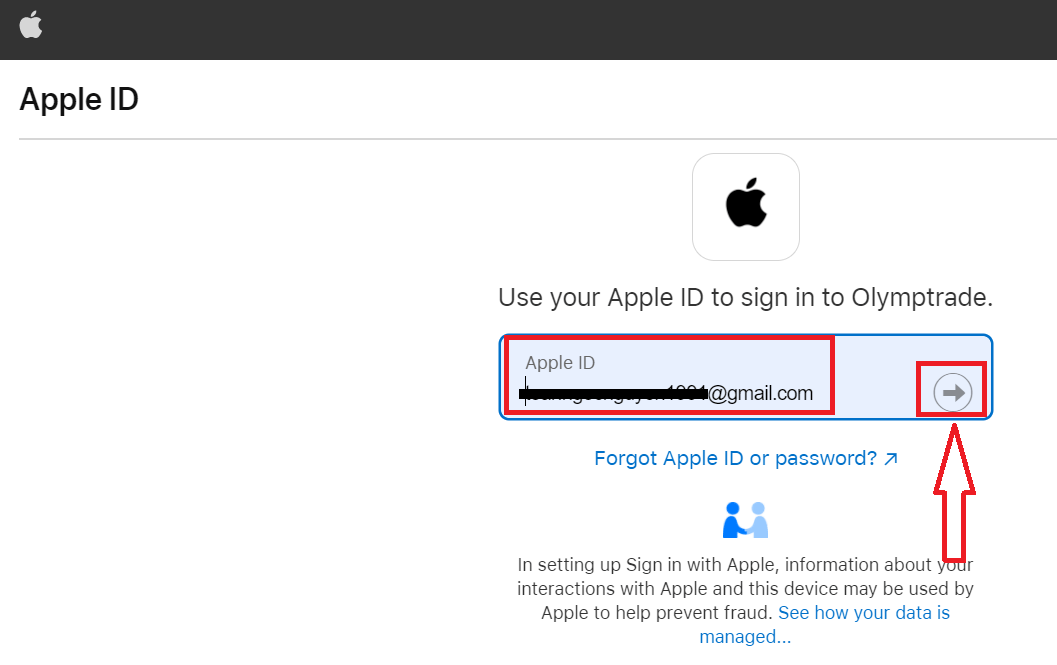
3. Kirjoita sitten Apple ID:si salasana ja napsauta "Seuraava".
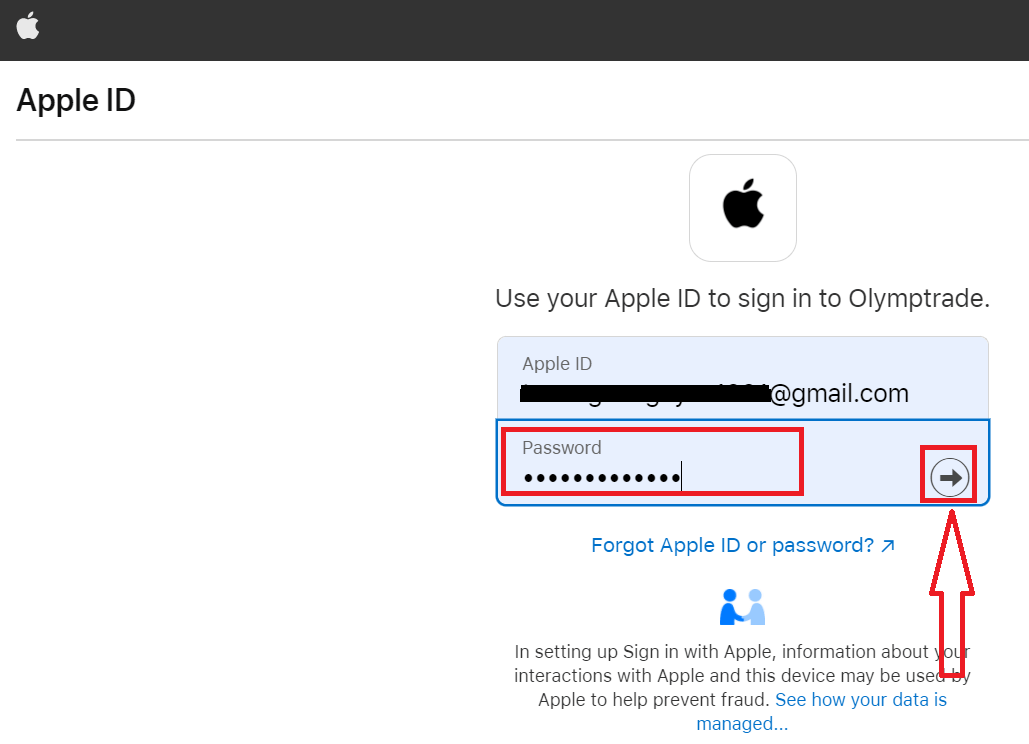
Sen jälkeen seuraa palvelusta lähetettyjä ohjeita ja voit aloittaa kaupankäynnin Olymptraden kanssa
Rekisteröidy Olymptrade iOS -sovellukseen
Jos sinulla on iOS-mobiililaite, sinun on ladattava virallinen Olymptrade-mobiilisovellus App Storesta tai täältä . Etsi vain "Olymptrade - Online Trading" -sovellus ja lataa se iPhonellesi tai iPadille. Kaupankäyntialustan mobiiliversio on täsmälleen sama kuin sen verkkoversio. Näin ollen kaupankäynnissä ja varojen siirtämisessä ei ole ongelmia. Lisäksi Olymptrade-kaupankäyntisovellusta iOS:lle pidetään parhaana verkkokaupan sovelluksena. Siksi sillä on korkea arvosana kaupassa.
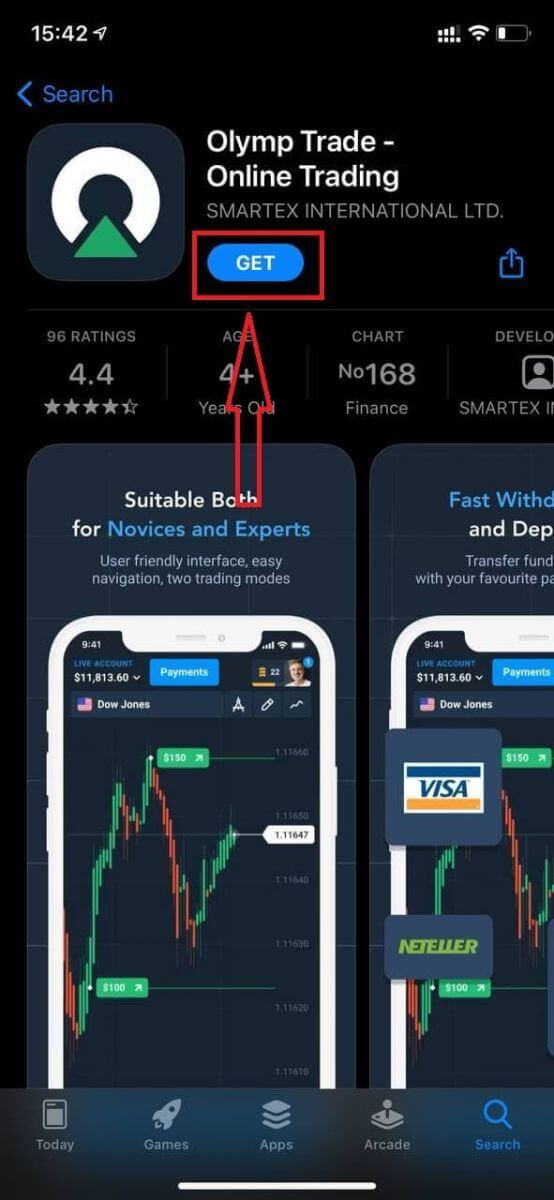
Nyt voit rekisteröityä sähköpostitse
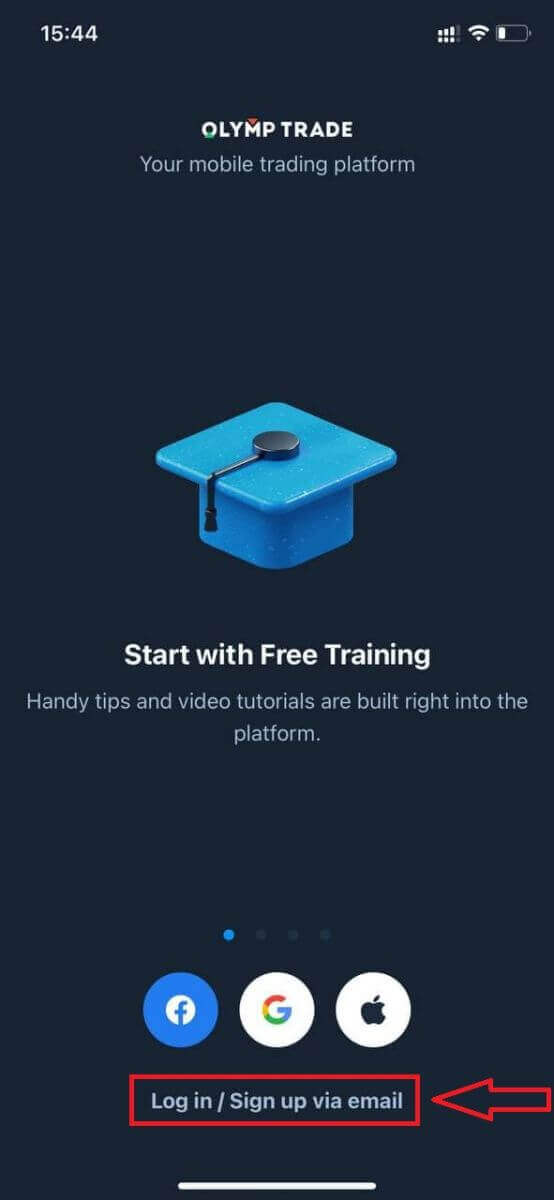
Rekisteröityminen iOS-mobiilialustaan on myös käytettävissäsi.
- Anna kelvollinen sähköpostiosoite .
- Luo vahva salasana .
- Valitse tilin valuutta (EUR tai USD)
- Sinun on myös hyväksyttävä palvelusopimus ja vahvistettava, että olet täysi-ikäinen (yli 18).
- Napsauta "Rekisteröidy" -painiketta
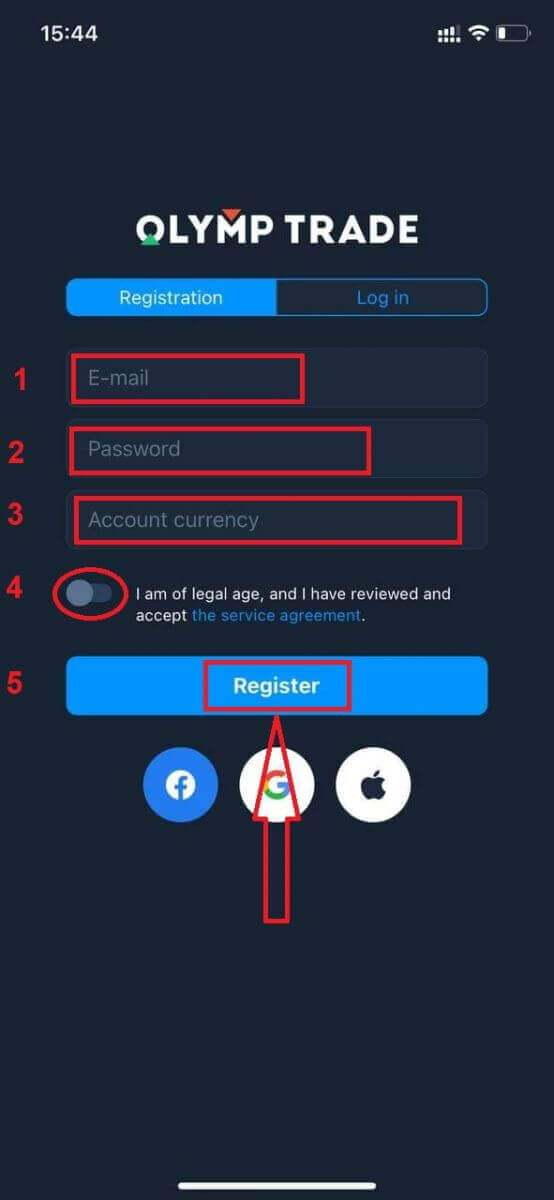
Onnittelut! Olet rekisteröitynyt onnistuneesti. Nyt sinulla on 10 000 dollaria demotilillä.
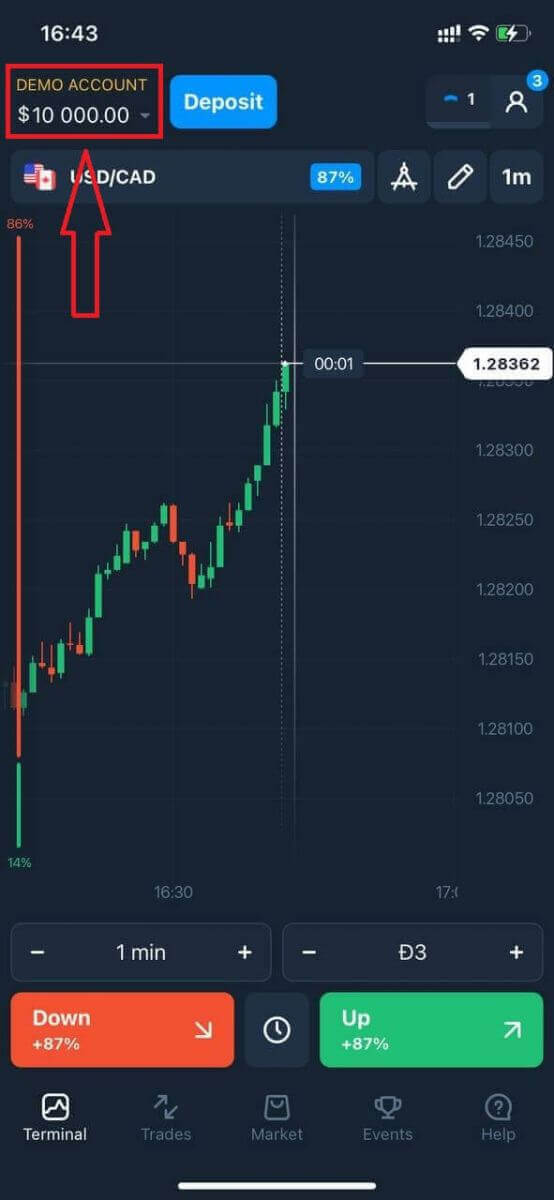
Jos olet rekisteröitynyt sosiaalisessa mediassa, napsauta "Apple" tai "Facebook" tai "Google".
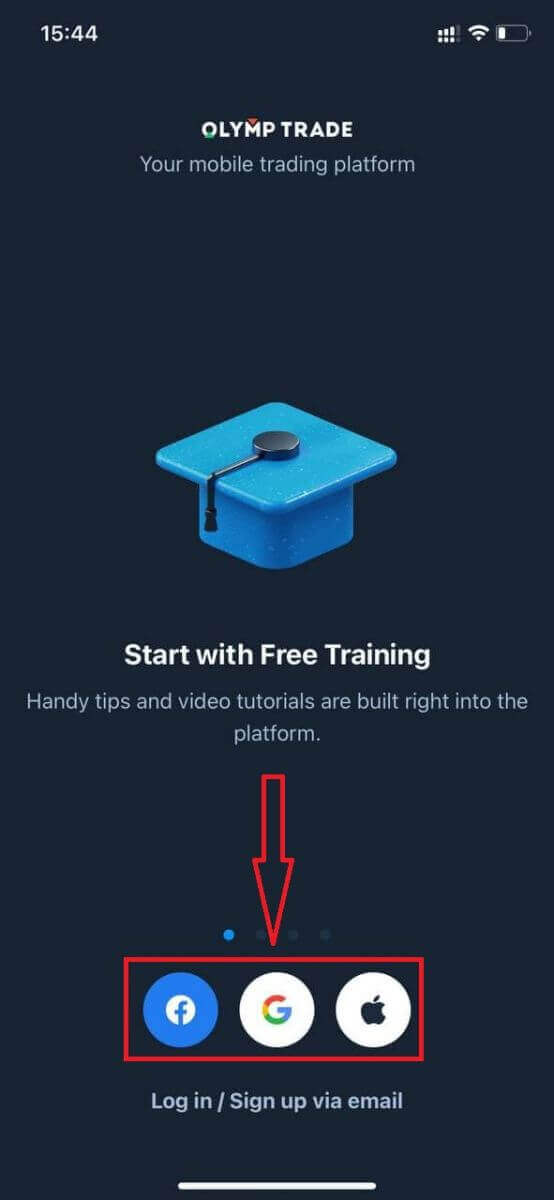
Rekisteröidy Olymptraden Android-sovellukseen
Jos sinulla on Android-mobiililaite, sinun on ladattava virallinen Olymptrade-mobiilisovellus Google Playsta tai täältä . Etsi vain "Olymptrade - App For Trading" -sovellus ja lataa se laitteellesi. Kaupankäyntialustan mobiiliversio on täsmälleen sama kuin sen verkkoversio. Näin ollen kaupankäynnissä ja varojen siirtämisessä ei ole ongelmia. Lisäksi Olymptrade-kaupankäyntisovellusta Androidille pidetään parhaana verkkokaupan sovelluksena. Siksi sillä on korkea arvosana kaupassa.
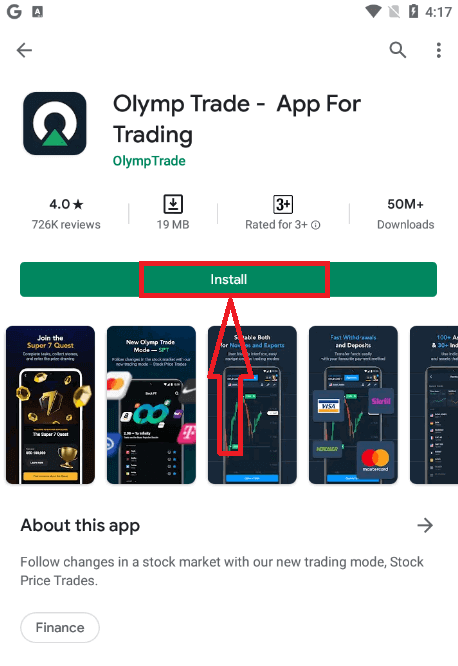
Nyt voit rekisteröityä sähköpostitse
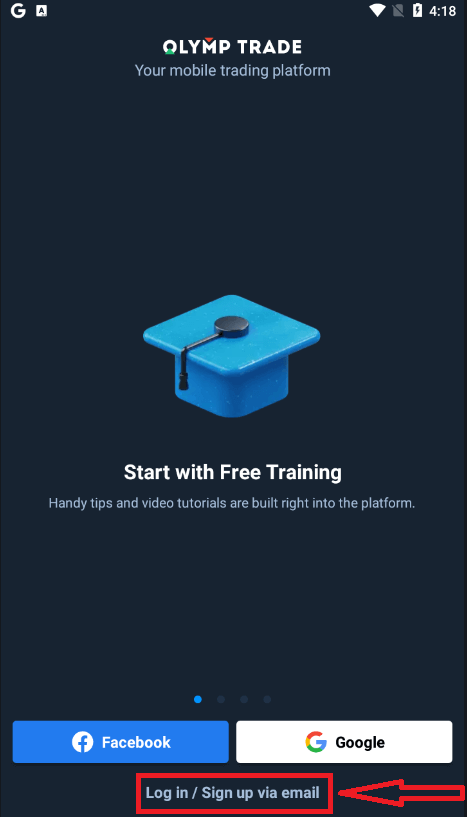
Rekisteröityminen Android-mobiilialustaan on myös saatavilla.
- Anna kelvollinen sähköpostiosoite .
- Luo vahva salasana .
- Valitse tilin valuutta (EUR tai USD)
- Sinun on myös hyväksyttävä palvelusopimus ja vahvistettava, että olet täysi-ikäinen (yli 18).
- Napsauta "Rekisteröidy" -painiketta
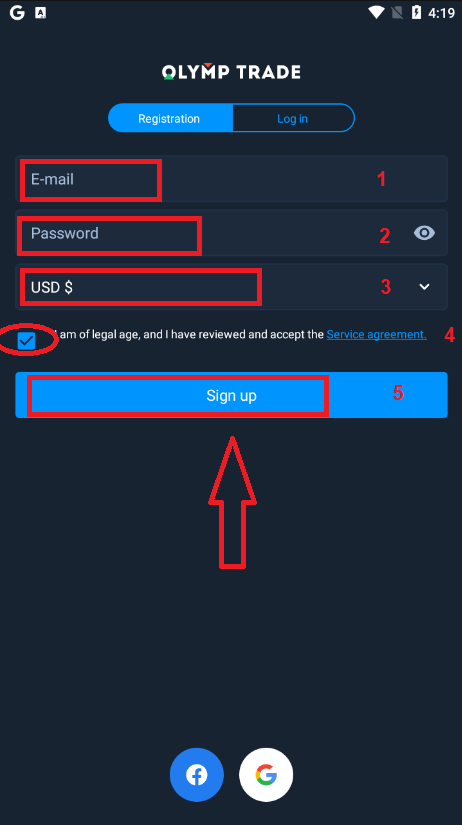
Onnittelut! Olet rekisteröitynyt onnistuneesti. Nyt sinulla on 10 000 dollaria demotilillä.
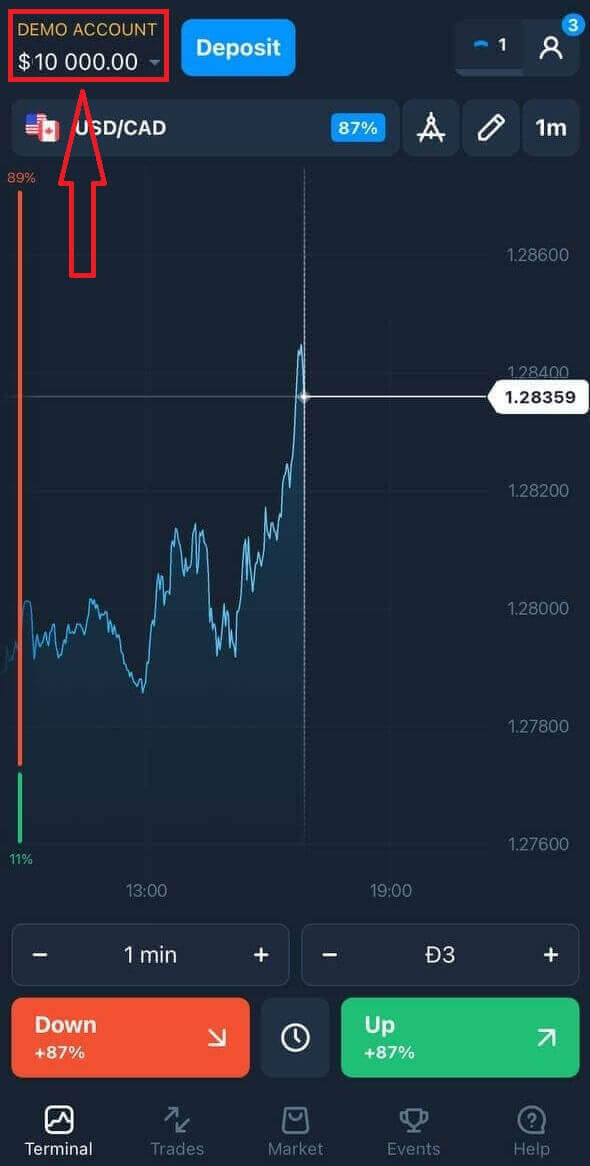
Jos olet rekisteröitynyt sosiaalisessa mediassa, napsauta "Facebook" tai "Google".
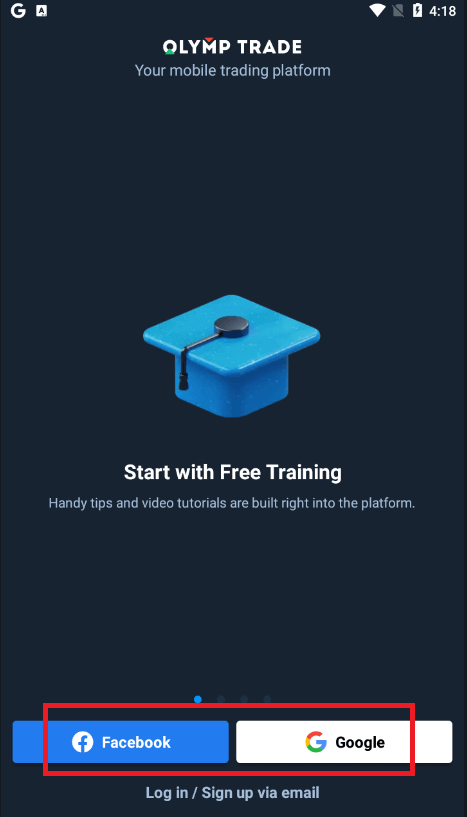
Rekisteröi Olymptrade-tili Mobile Web -versiossa
Jos haluat käydä kauppaa Olymptrade-kaupankäyntialustan mobiiliverkkoversiossa, voit tehdä sen helposti. Avaa ensin selain mobiililaitteellasi. Sen jälkeen etsi " olymptrade.com " ja vieraile välittäjän virallisella verkkosivustolla.Napsauta "Rekisteröityminen" -painiketta oikeassa yläkulmassa.
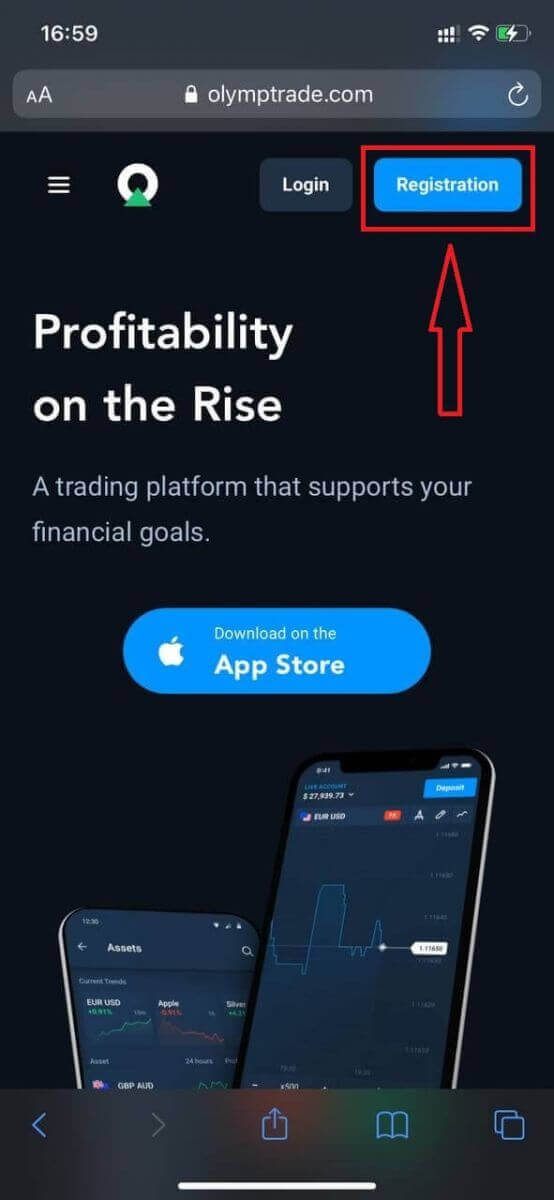
Tässä vaiheessa annamme edelleen tiedot: sähköpostiosoite, salasana, tarkista "Palvelusopimus" ja napsauta "Rekisteröidy" -painiketta.
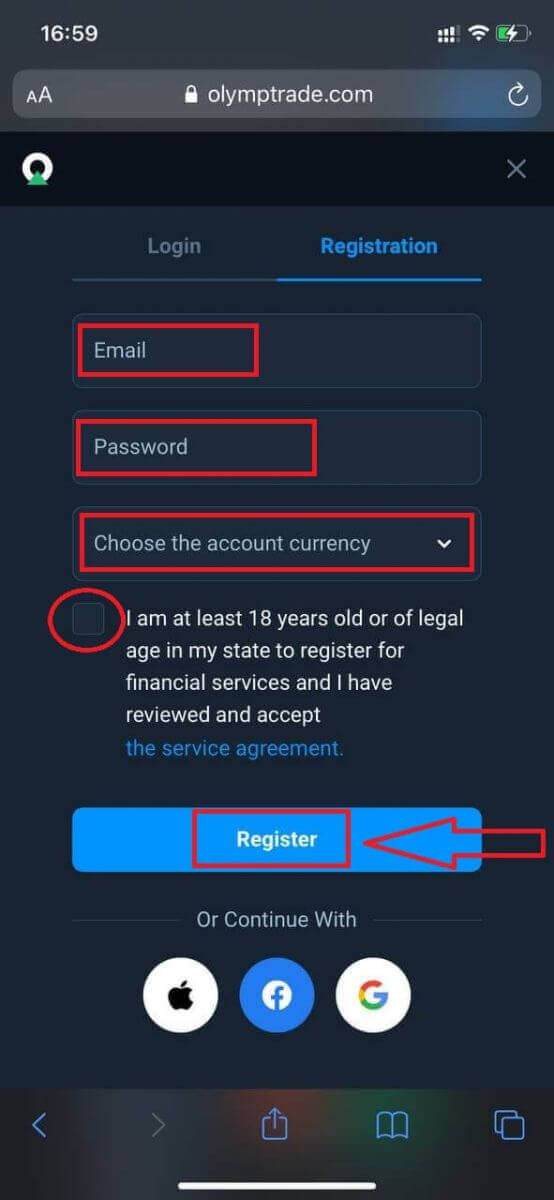
Tässä olet! Nyt voit käydä kauppaa alustan mobiiliverkkoversiosta. Kaupankäyntialustan mobiiliverkkoversio on täsmälleen sama kuin sen tavallinen verkkoversio. Näin ollen kaupankäynnissä ja varojen siirtämisessä ei ole ongelmia.
Sinulla on 10 000 dollaria demotilillä.
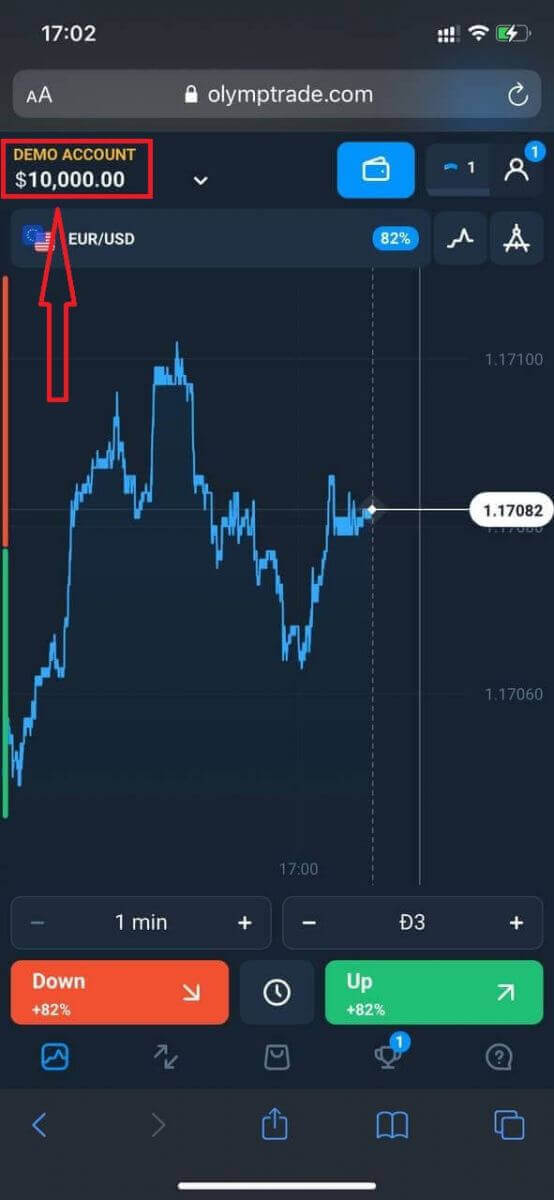
Jos olet rekisteröitynyt sosiaalisessa mediassa, napsauta "Apple" tai "Facebook" tai "Google".
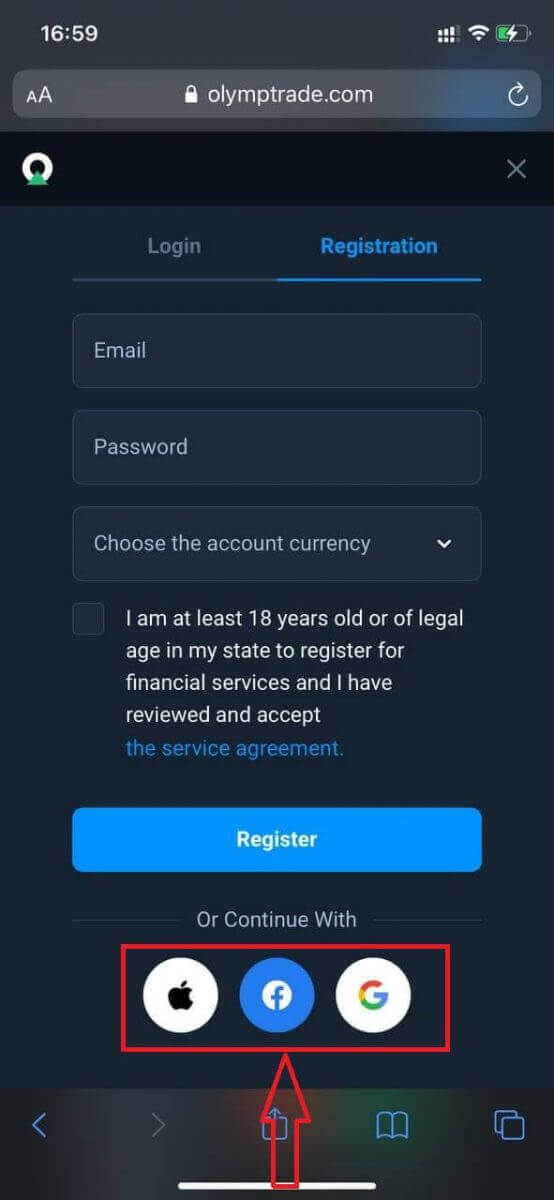
Usein kysytyt kysymykset (FAQ)
Mitä monitilit ovat?
Multi-Accounts on ominaisuus, jonka avulla kauppiailla voi olla jopa 5 toisiinsa yhdistettyä live-tiliä Olymptradessa. Tiliä luodessasi voit valita käytettävissä olevista valuutoista, kuten USD, EUR tai joistakin paikallisista valuutoista.
Hallitset täysin näitä tilejä, joten voit vapaasti päättää, kuinka käytät niitä. Yhdestä voi tulla paikka, jossa pidät kaupoistasi saadut voitot, ja toinen voidaan omistaa tietylle moodille tai strategialle. Voit myös nimetä nämä tilit uudelleen ja arkistoida ne.
Huomaa, että useiden tilien tili ei ole sama kuin kaupankäyntitili (trader ID). Sinulla voi olla vain yksi kaupankäyntitili (kauppiaan tunnus), mutta siihen on liitetty jopa 5 erilaista live-tiliä rahasi tallentamiseksi.
Kuinka luoda kaupankäyntitili useilla tileillä
Jos haluat luoda toisen live-tilin, sinun on:
1. Siirry "Tilit"-valikkoon;
2. Napsauta "+"-painiketta;
3. Valitse valuutta;
4. Kirjoita uusien tilien nimi.
Siinä kaikki, sinulla on uusi tili.
Useiden tilien bonukset: miten se toimii
Jos sinulla on useita live-tilejä bonuksen vastaanottamisen aikana, se lähetetään tilille, jolle talletat varoja.
Kaupankäyntitilien välisen siirron aikana reaaliaikaisen valuutan rinnalle lähetetään automaattisesti suhteellinen määrä bonusrahaa. Joten jos sinulla on esimerkiksi 100 dollaria oikeaa rahaa ja 30 dollarin bonus yhdellä tilillä ja päätät siirtää 50 dollaria toiselle, myös 15 dollaria bonusrahaa siirretään.
Kuinka arkistoida tilisi
Jos haluat arkistoida jonkin live-tileistäsi, varmista, että se täyttää seuraavat ehdot:
1. Se ei sisällä varoja.
2. Tällä tilillä ei ole avoimia kauppoja rahalla.
3. Se ei ole viimeinen live-tili.
Jos kaikki on kunnossa, voit arkistoida sen.
Voit silti tarkastella tilihistoriaa myös arkistoinnin jälkeen, sillä kauppahistoria ja taloushistoria ovat saatavilla käyttäjäprofiilin kautta.
Mikä on erillinen tili?
Kun talletat varoja alustalle, ne siirretään suoraan erilliselle tilille. Erillinen tili on pohjimmiltaan tili, joka kuuluu yrityksellemme, mutta on erillinen tilistä, jolla sen toimintavaroja säilytetään.
Käytämme vain omaa käyttöpääomaamme tukemaan toimintaamme, kuten tuotekehitystä ja ylläpitoa, suojausta sekä yritys- ja innovaatiotoimintaa.
Erillisen tilin edut
Käyttämällä erillistä tiliä asiakkaidemme varojen tallentamiseen maksimoimme läpinäkyvyyden, tarjoamme alustan käyttäjille keskeytymättömän pääsyn varoihinsa ja suojaamme heitä mahdollisilta riskeiltä. Vaikka tämä on epätodennäköistä, jos yritys menisi konkurssiin, rahasi olisivat 100 % turvassa ja ne voidaan palauttaa.
Kuinka voin vaihtaa tilin valuutan
Voit valita tilin valuutan vain kerran. Sitä ei voi muuttaa ajan myötä.
Voit luoda uuden tilin uudella sähköpostilla ja valita haluamasi valuutan.
Jos olet luonut uuden tilin, ota yhteyttä tukeen estääksesi vanhan tilin.
Käytäntömme mukaan kauppiaalla voi olla vain yksi tili.
Kuinka nostaa rahaa Olymptradessa
Olymptrade-alusta pyrkii täyttämään finanssitransaktioiden suorittamisen korkeimmat laatuvaatimukset. Lisäksi pidämme ne yksinkertaisina ja läpinäkyvinä.Varojen nostoaste on kymmenkertaistunut yrityksen perustamisen jälkeen. Nykyään yli 90 % pyynnöistä käsitellään yhden kaupankäyntipäivän aikana.
Elinkeinonharjoittajilla on kuitenkin usein kysymyksiä varojen nostoprosessista: mitkä maksujärjestelmät ovat saatavilla heidän alueellaan tai kuinka he voivat nopeuttaa nostoa.
Tätä artikkelia varten olemme keränneet useimmin kysytyt kysymykset.
Millä maksutavoilla voin nostaa varoja?
Voit nostaa varoja vain omalla maksutavallasi. Jos olet tehnyt talletuksen kahdella maksutavalla, kummankin noston tulee olla verrannollinen maksusummiin.
Pitääkö minun toimittaa asiakirjoja varojen nostamiseksi?
Sinun ei tarvitse toimittaa mitään etukäteen, sinun on vain ladattava asiakirjat pyynnöstä. Tämä menettely tarjoaa lisäturvaa talletuksissasi oleville varoille. Jos tilisi on vahvistettava, saat sähköpostitse ohjeet sen tekemiseen.
Kuinka nostan rahaa
Kotiuttaminen mobiililaitteella
Siirry alustan käyttäjätilillesi ja valitse "Lisää" 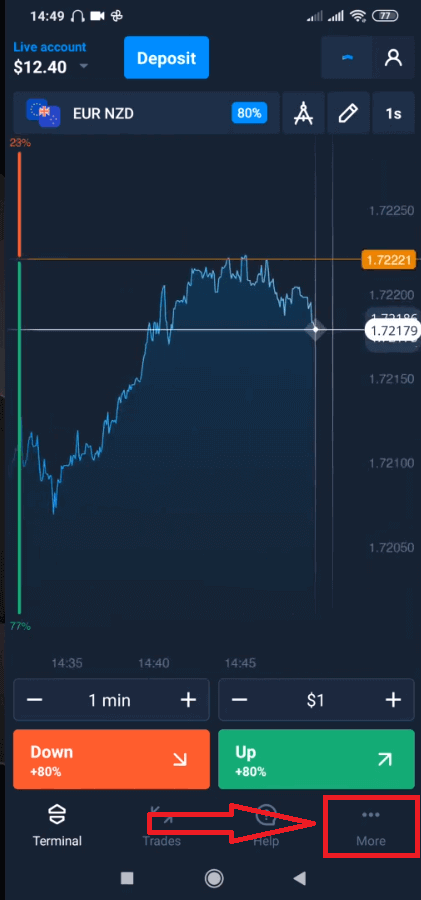
Valitse "Poista". 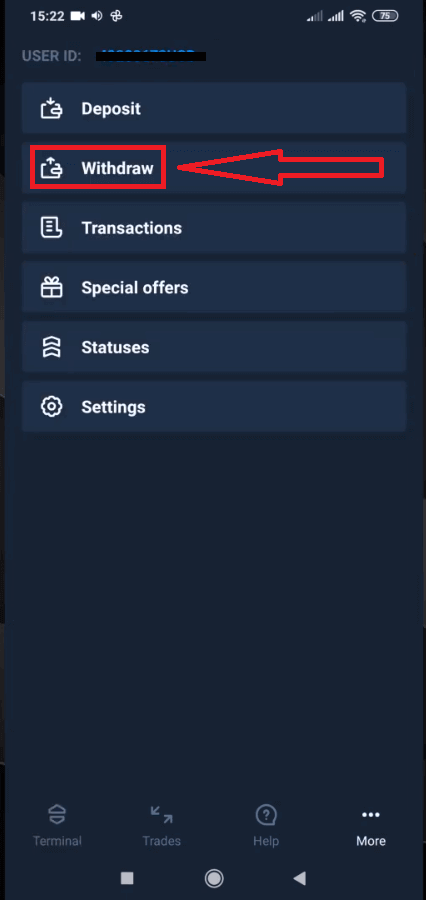
Se johtaa sinut erityiseen osioon Olymptraden verkkosivustolla. 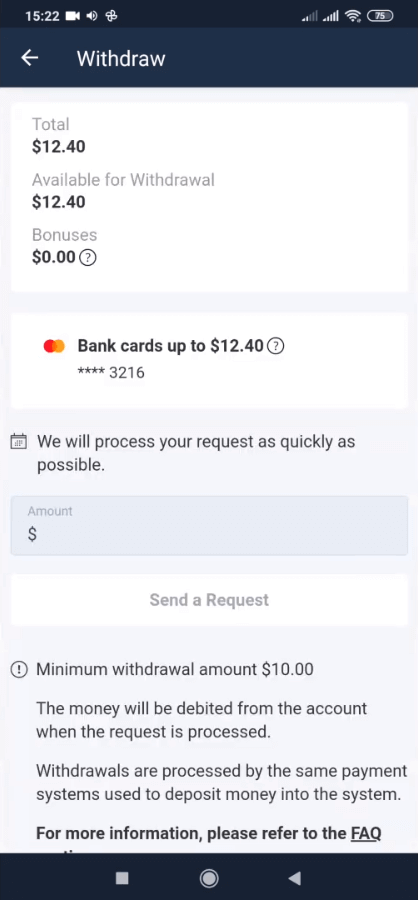
"Voit nostaa" -osiosta löydät tiedot siitä, kuinka paljon voit nostaa. 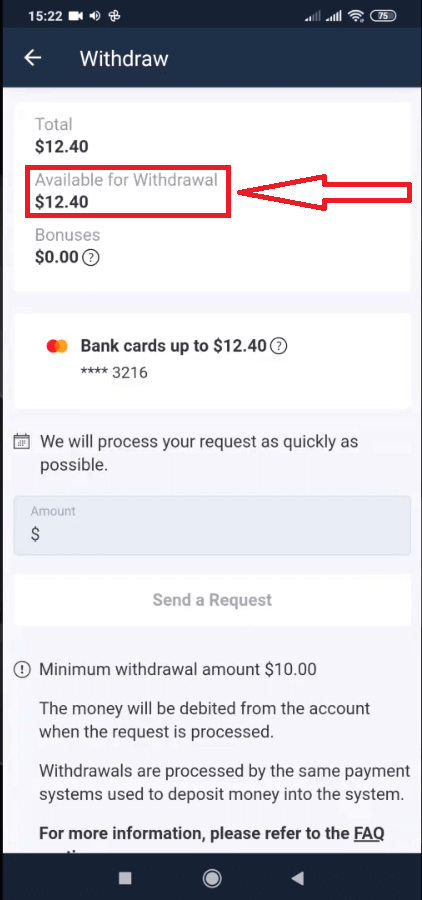
Valitse summa. Pienin kotiutussumma on $10/€10/R$50, mutta se voi vaihdella eri maksujärjestelmissä. Napsauta "Lähetä pyyntö" 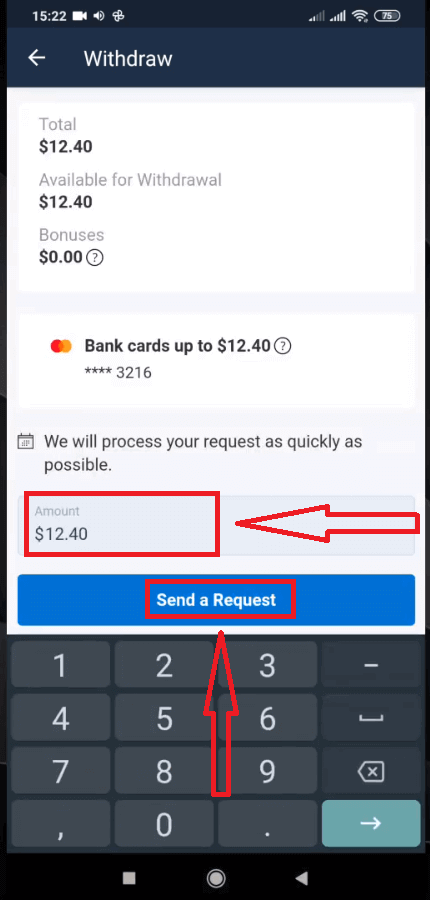
Odota muutama sekunti, näet pyyntösi. 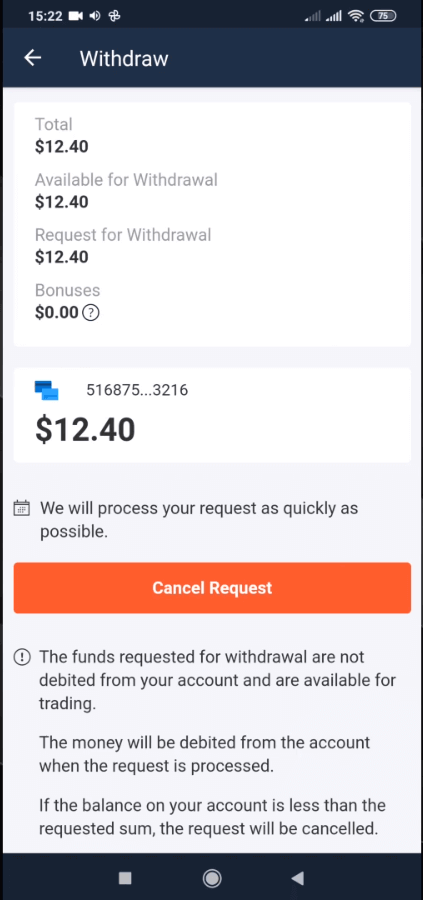
Tarkista maksusi Tapahtumat-kohdasta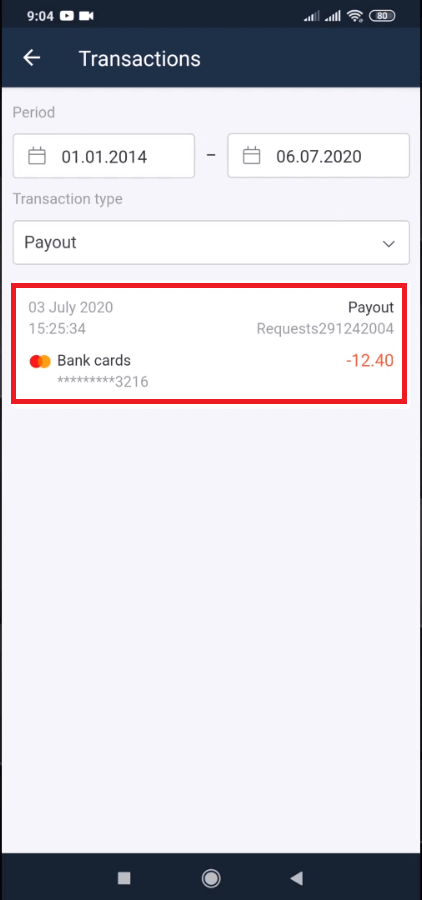
Kotiuttaminen Desktopilla
Siirry alustan käyttäjätilillesi ja napsauta "Maksut" -painiketta 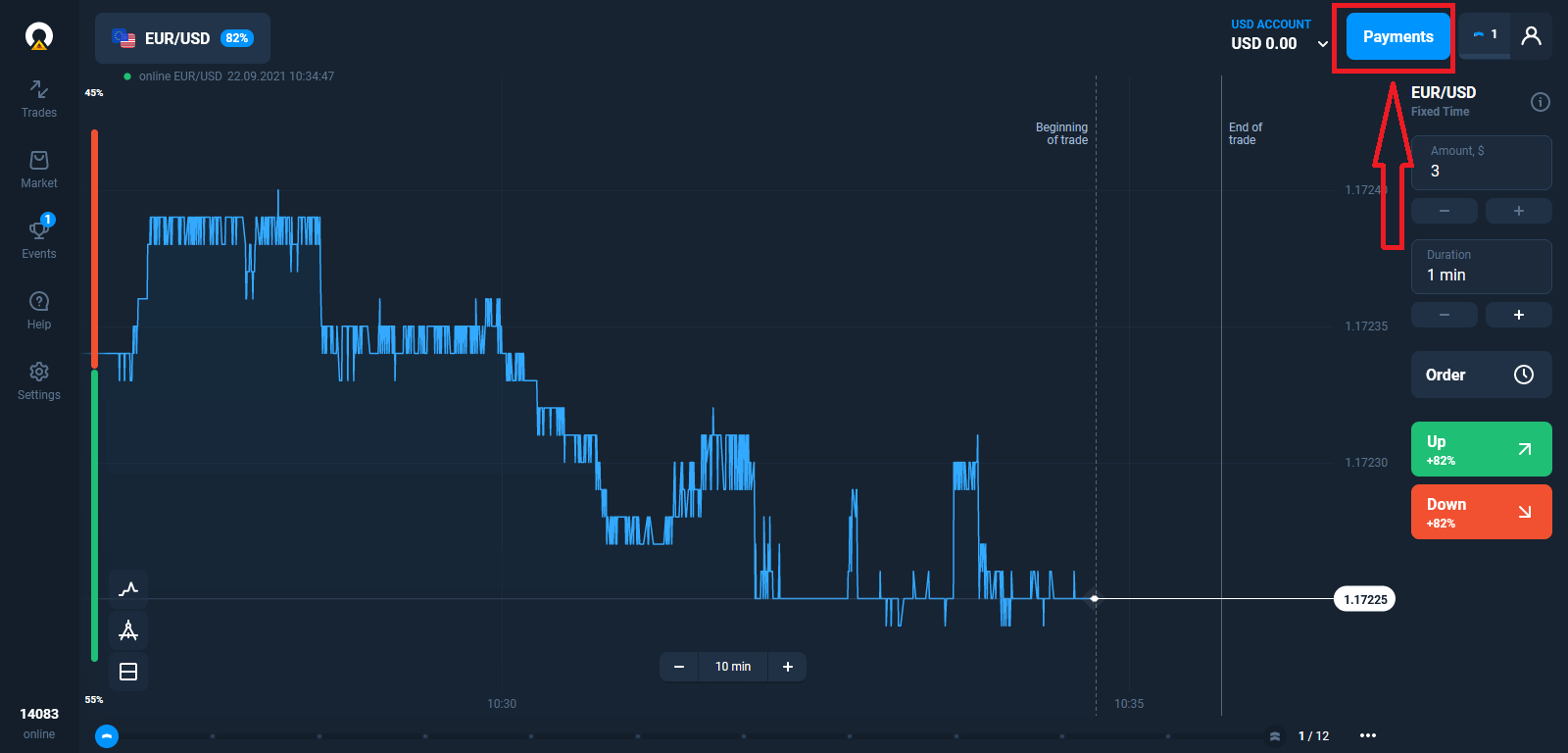
Valitse "Poista".
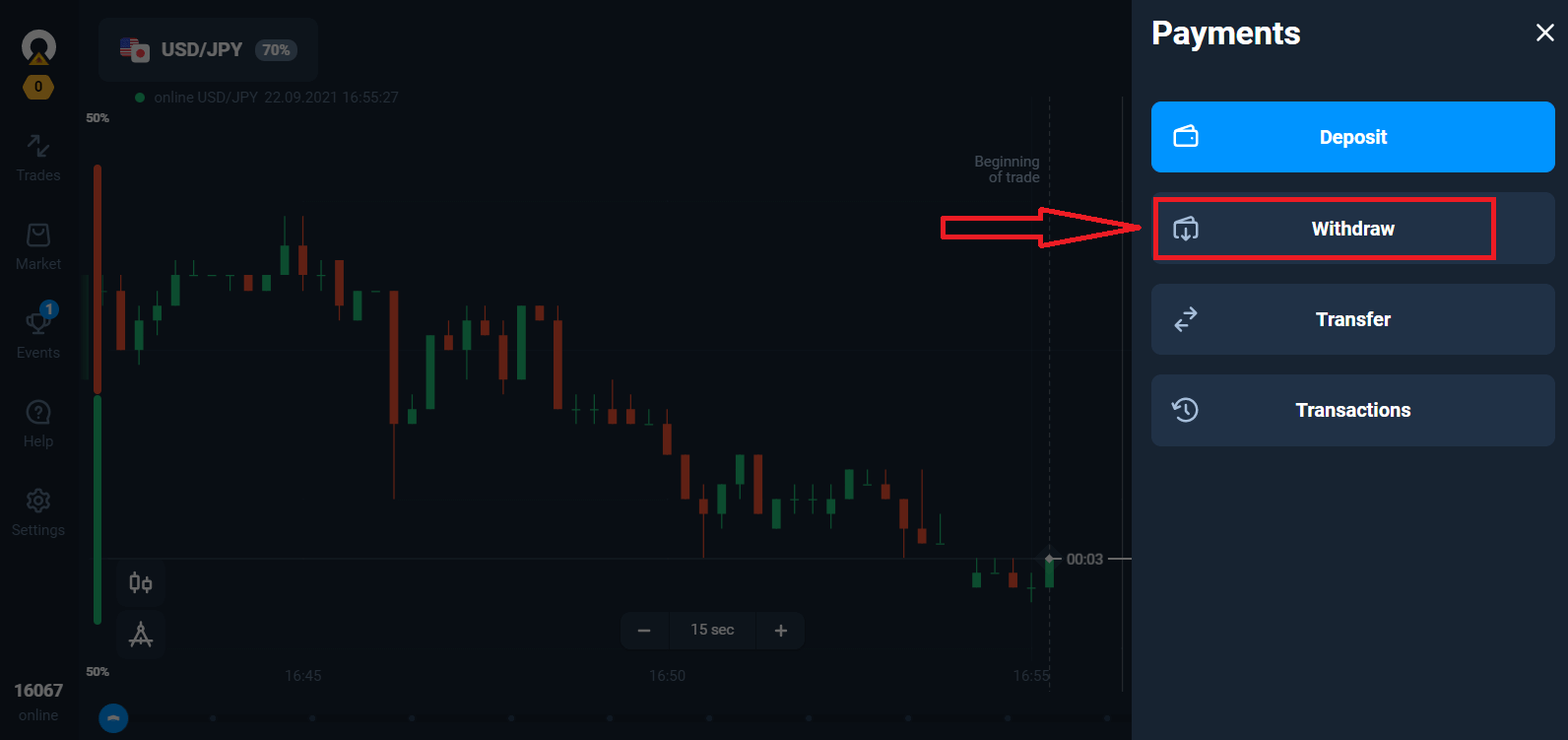
Se johtaa sinut erityiseen osioon Olymptraden verkkosivustolla.
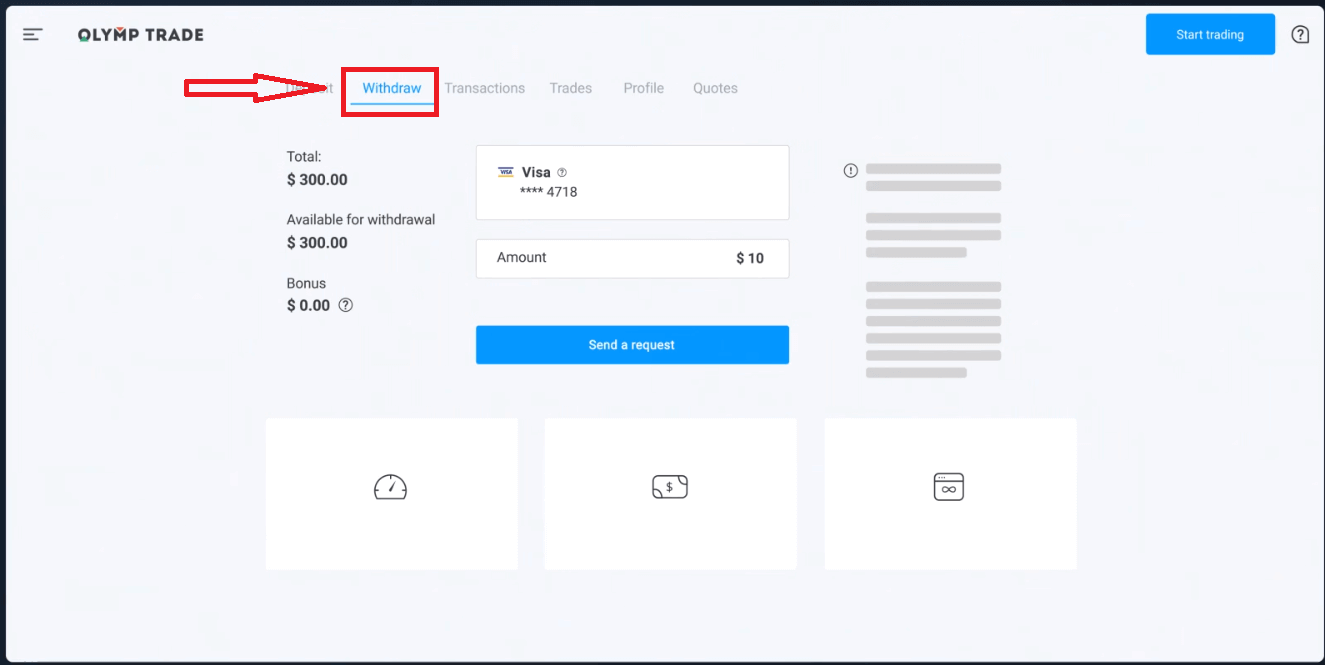
"Voit nostaa" -osiosta löydät tiedot siitä, kuinka paljon voit nostaa.
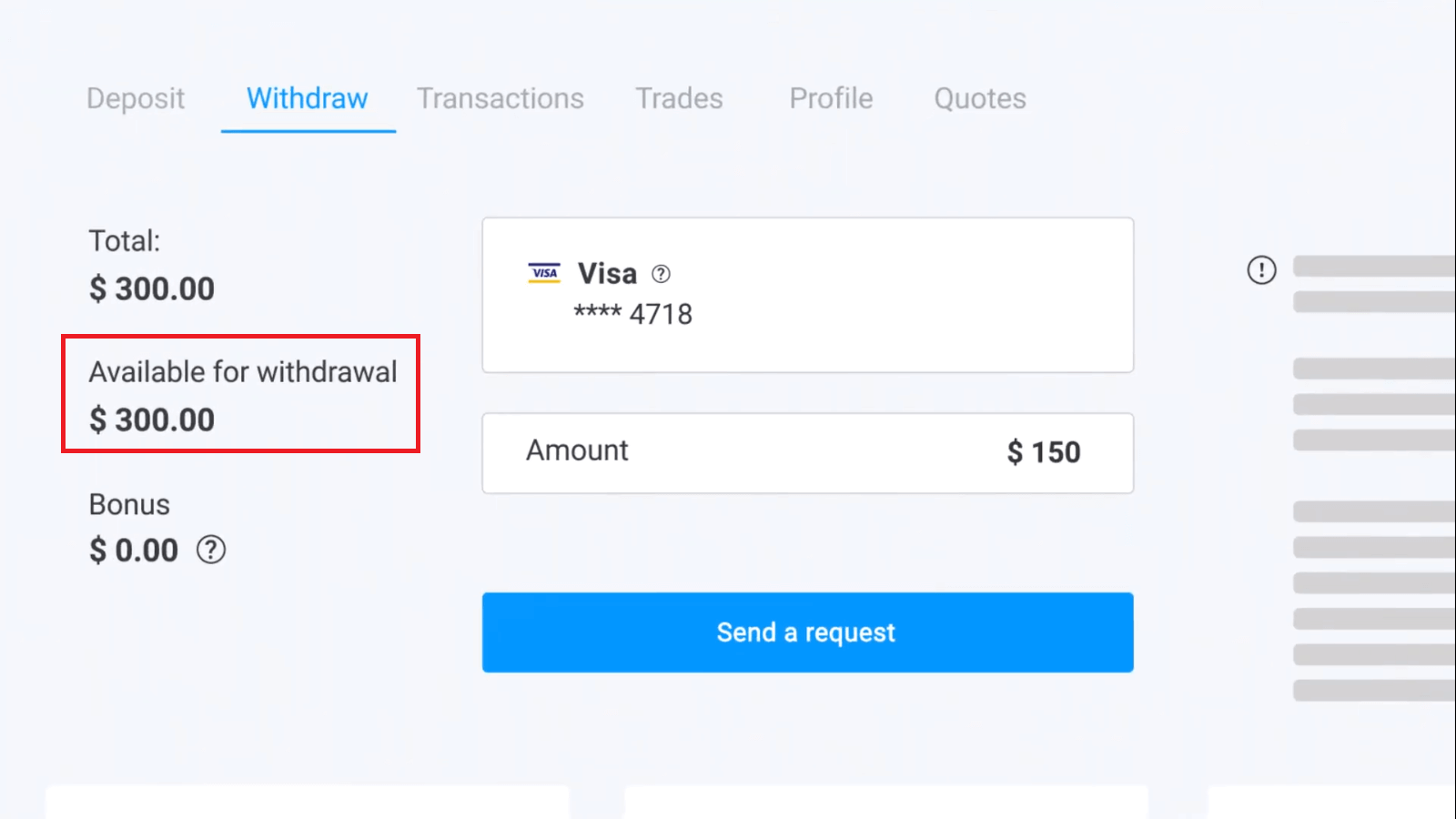
Valitse summa. Pienin kotiutussumma on $10/€10/R$50, mutta se voi vaihdella eri maksujärjestelmissä. Napsauta "Lähetä pyyntö".
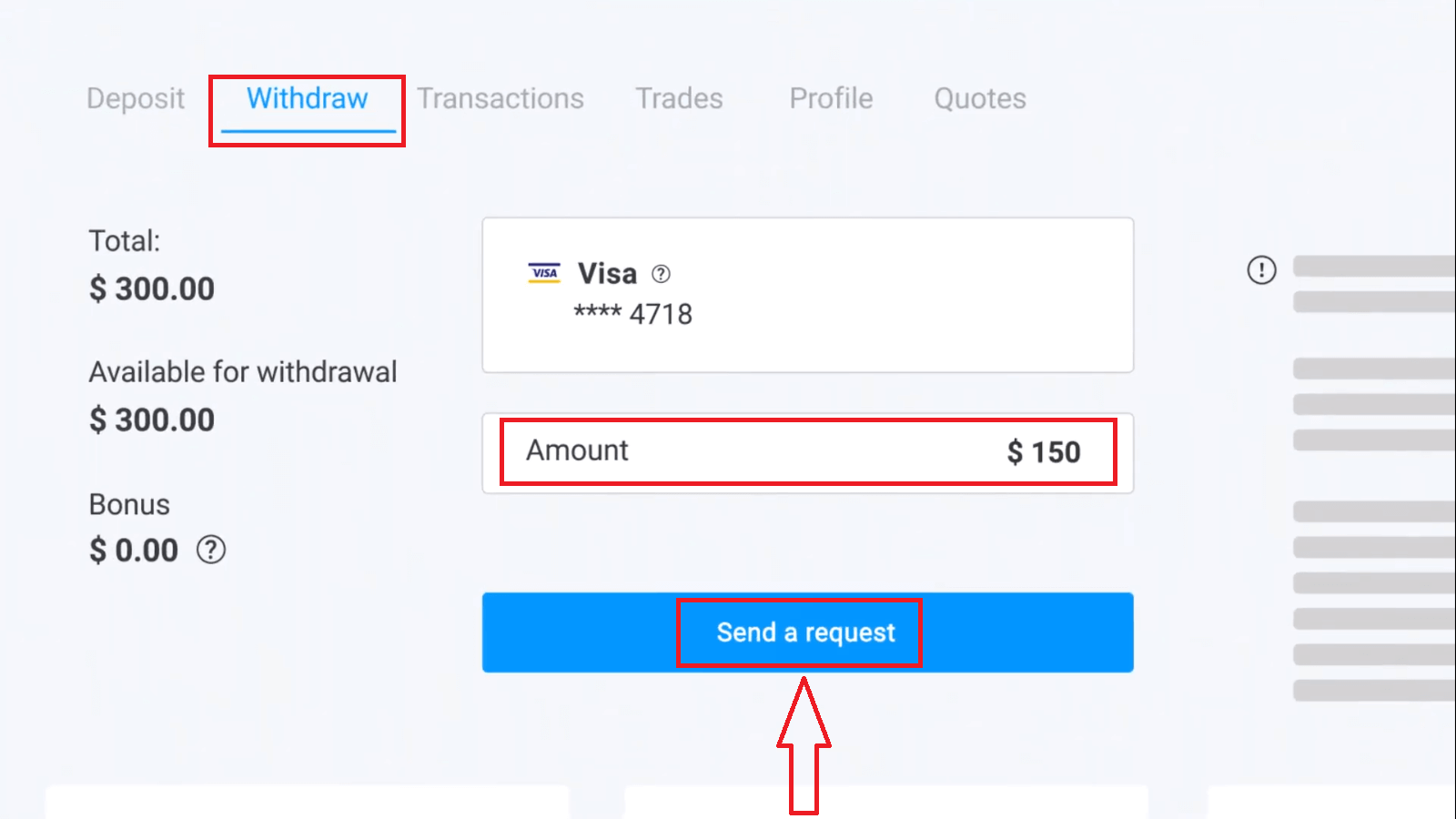
Odota muutama sekunti, niin näet maksusi.
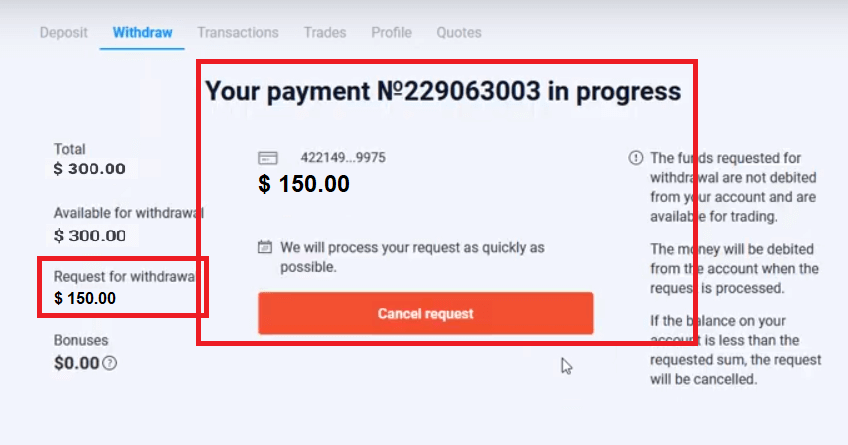
Usein kysytyt kysymykset (FAQ)
Mitä minun pitäisi tehdä, jos pankki hylkää nostopyyntöni?
Älä huoli, voimme nähdä, että pyyntösi on hylätty. Valitettavasti pankki ei kerro hylkäämisen syytä. Lähetämme sinulle sähköpostin, jossa kerromme, mitä tässä tapauksessa tulee tehdä.
Miksi saan pyydetyn summan osissa?
Tämä tilanne voi syntyä maksujärjestelmien toiminnallisista ominaisuuksista johtuen. Olet pyytänyt nostoa ja sait vain osan pyydetystä summasta siirrettynä kortillesi tai e-lompakkoosi. Nostopyynnön tila on edelleen "Käsittelyssä".
Älä huoli. Joillakin pankeilla ja maksujärjestelmillä on rajoituksia maksimimaksulle, joten isompi summa voidaan hyvittää tilille pienemmissä osissa.
Saat pyytämäsi summan kokonaisuudessaan, mutta varat siirretään muutamassa vaiheessa.
Huomaa: voit tehdä uuden nostopyynnön vasta, kun edellinen on käsitelty. Useita nostopyyntöjä ei voi tehdä kerralla.
Varojen noston peruutus
Nostopyynnön käsittely kestää jonkin aikaa. Kaupankäyntiin varatut varat ovat käytettävissä koko tämän ajanjakson ajan. Jos tililläsi on kuitenkin vähemmän varoja kuin mitä olet pyytänyt nostettavaksi, nostopyyntö peruuntuu automaattisesti.
Lisäksi asiakkaat voivat itse peruuttaa nostopyynnön siirtymällä käyttäjätilin "Tapahtumat" -valikkoon ja peruuttamalla pyynnön.
Kuinka kauan käsittelet nostopyyntöjä
Teemme parhaamme käsitelläksemme kaikki asiakkaidemme toiveet mahdollisimman nopeasti. Varojen nostaminen voi kuitenkin kestää 2–5 arkipäivää. Pyynnön käsittelyn kesto riippuu käyttämästäsi maksutavasta.
Milloin varat veloitetaan tililtä?
Varat veloitetaan kaupankäyntitililtä, kun nostopyyntö on käsitelty. Jos nostopyyntöäsi käsitellään osissa, myös varat veloitetaan tililtäsi osissa.
Miksi hyvität talletuksen heti, mutta otat aikaa noston käsittelyyn?
Kun lataat, käsittelemme pyynnön ja hyvitämme varat tilillesi välittömästi. Alusta ja pankkisi tai maksujärjestelmäsi käsittelevät nostopyyntösi. Pyynnön täyttäminen vie enemmän aikaa, koska ketjun vastapuolet ovat lisääntyneet. Lisäksi jokaisella maksujärjestelmällä on oma noston käsittelyaika.
Rahat hyvitetään pankkikortille keskimäärin 2 arkipäivän sisällä. Joillakin pankeilla voi kuitenkin kestää jopa 30 päivää varojen siirtämiseen.
E-lompakon haltijat saavat rahat, kun alusta on käsitellyt pyynnön.
Älä huoli, jos näet tililläsi tilan "Maksu on suoritettu", mutta et ole saanut varojasi.
Se tarkoittaa, että olemme lähettäneet varat ja pankkisi tai maksujärjestelmäsi käsittelee nyt nostopyynnön. Tämän prosessin nopeus ei ole hallinnassamme.
Kuinka nostan varoja kahdella maksutavalla
Jos olet lisännyt kahdella maksutavalla, nostettavan talletuksen määrä tulee jakaa suhteellisesti ja lähettää näille lähteille. Esimerkiksi elinkeinonharjoittaja on tallettanut tililleen 40 dollaria pankkikortilla. Myöhemmin elinkeinonharjoittaja teki 100 dollarin talletuksen Netellerin e-lompakolla. Sen jälkeen hän nosti tilin saldon 300 dollariin. Näin voit nostaa talletetut 140 dollaria: 40 dollaria tulee lähettää pankkikortille 100 dollaria tulee lähettää Netellerin e-lompakkoon Huomaa, että tämä sääntö koskee vain talletettuja varoja. Voitot voidaan nostaa millä tahansa maksutavalla ilman rajoituksia.
Huomaa, että tämä sääntö koskee vain talletettuja varoja. Voitot voidaan nostaa millä tahansa maksutavalla ilman rajoituksia.
Olemme ottaneet käyttöön tämän säännön, koska rahoituslaitoksena meidän on noudatettava kansainvälisiä lakeja. Näiden sääntöjen mukaan 2 ja useamman maksutavan nostosumman tulee olla suhteessa näillä tavoilla tehtyihin talletussummiin.


